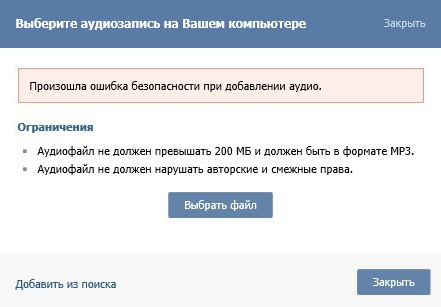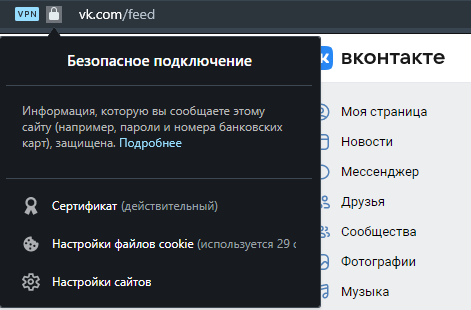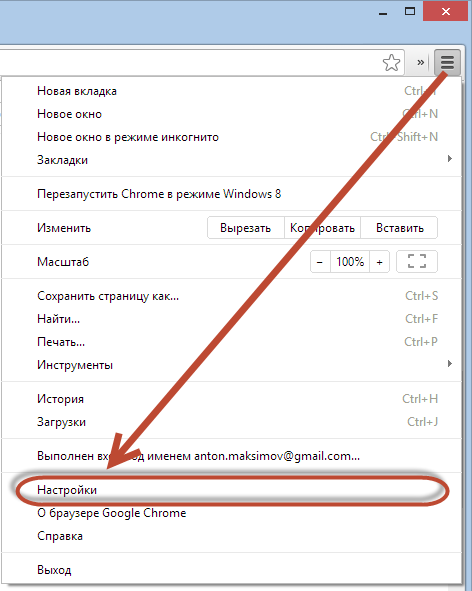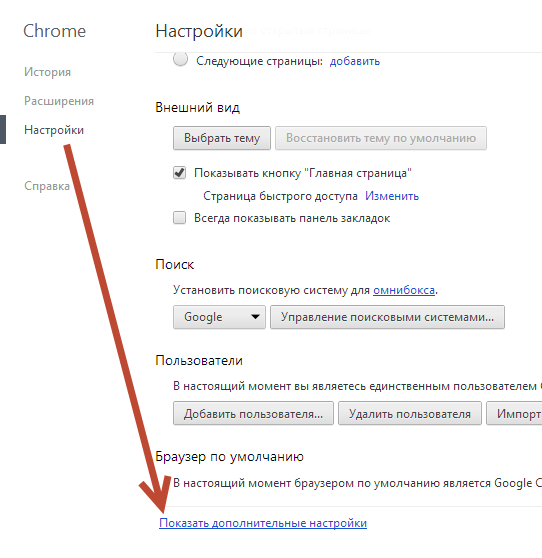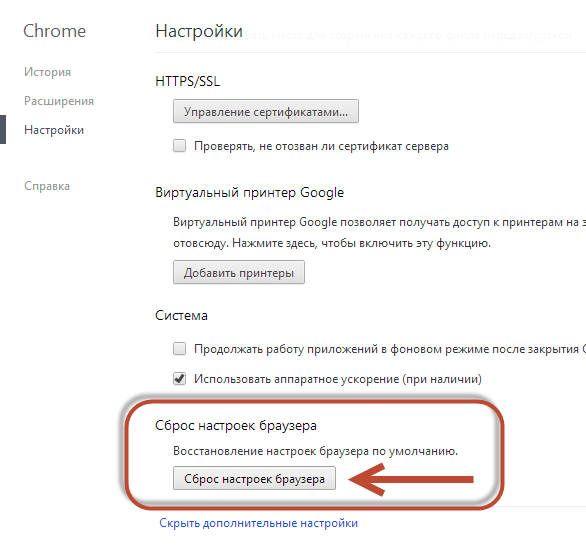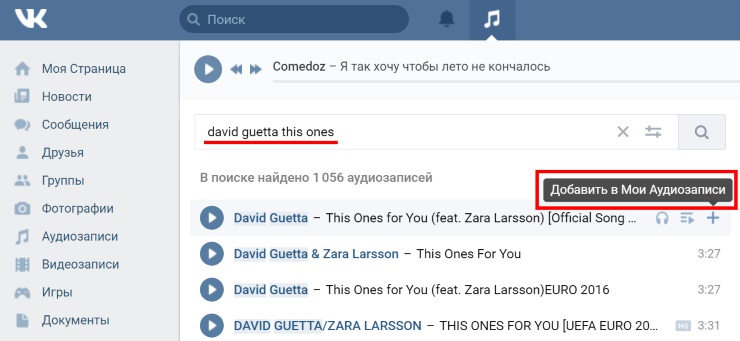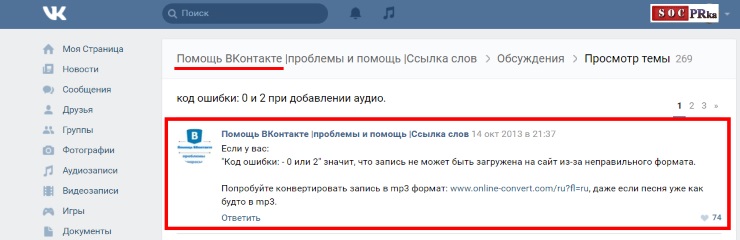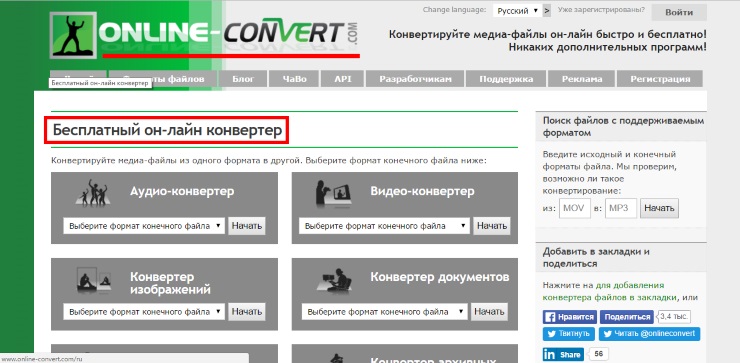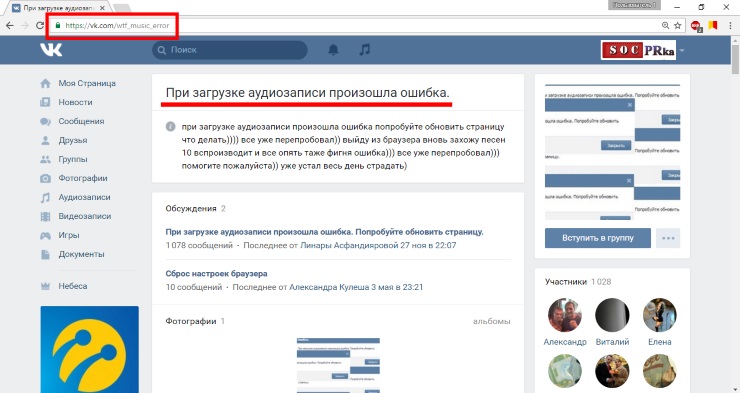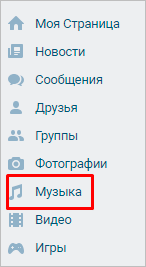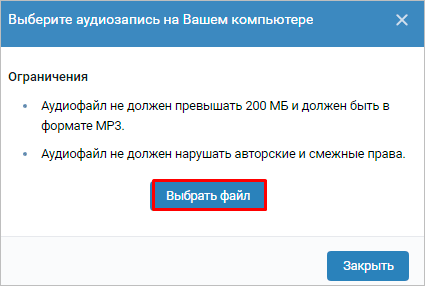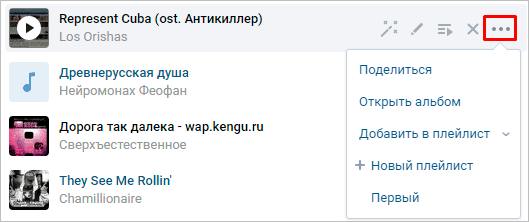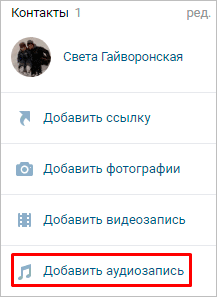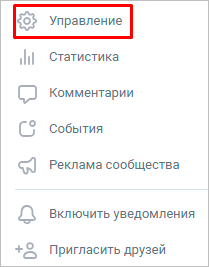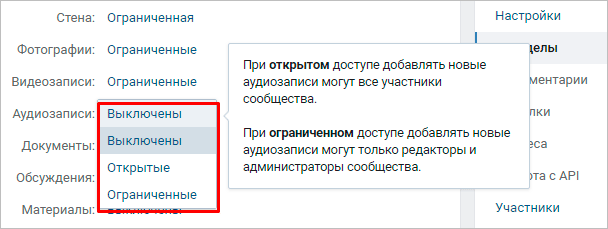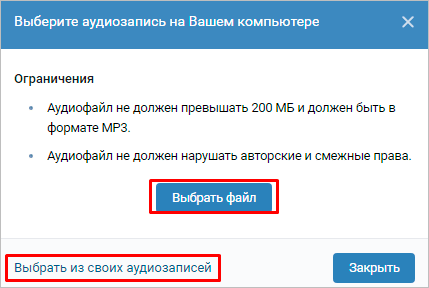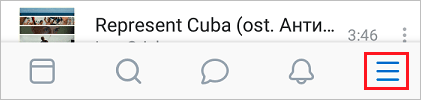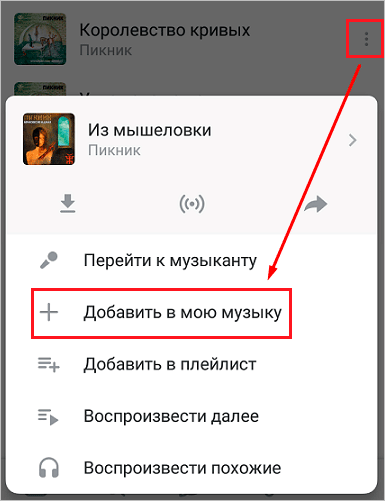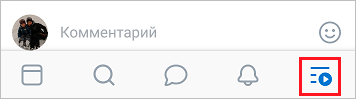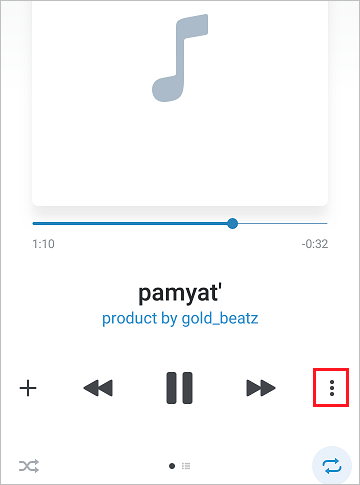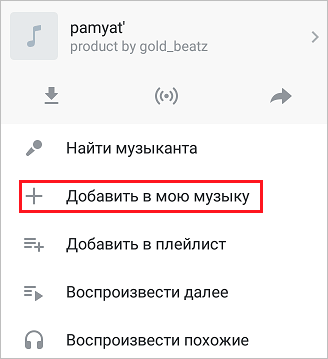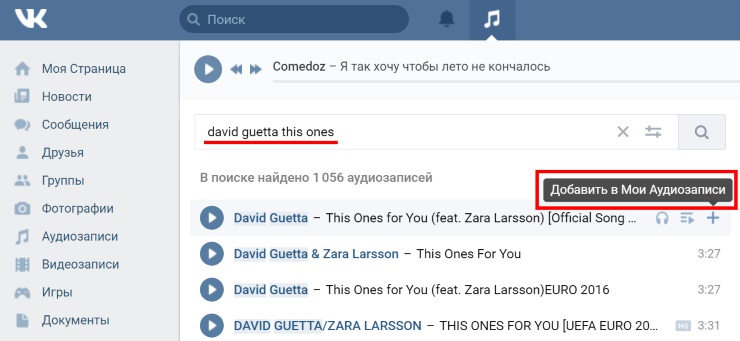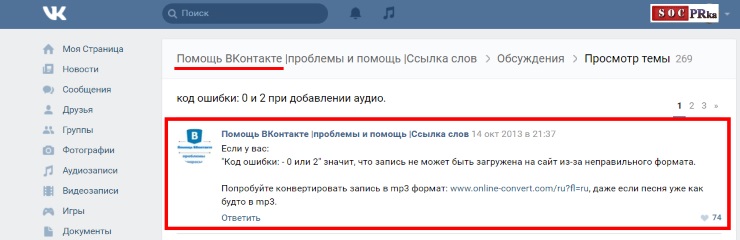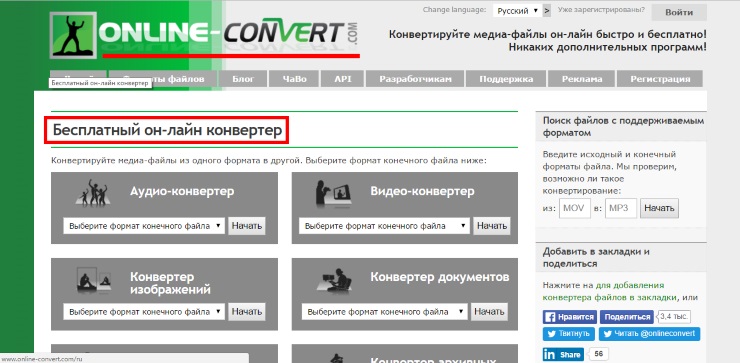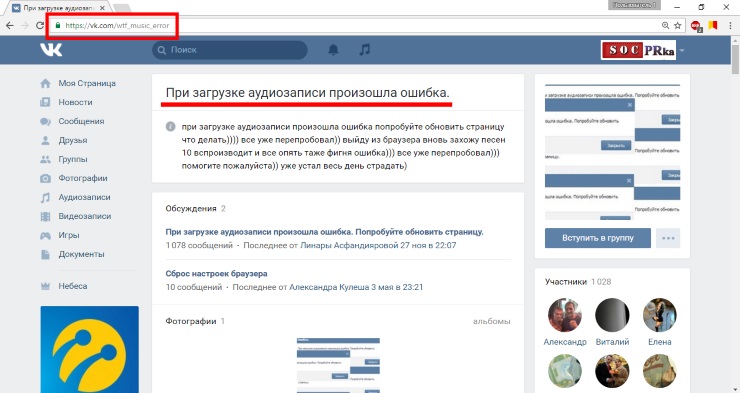Произошла ошибка безопасности при добавлении аудио в ВК: почему и что делать?
Музыка в ВК является неотъемлемой частью социальной сети. У многих пользователей есть здесь свои плейлисты, которые они прослушивают через телефон и подключают к автомобильной аудиосистеме. В частности данная функция получила такое широкое признание по той простой причине, что музыку добавляют сами пользователи. Здесь можно найти самые актуальные и трендовые новинки. Но участились случаи, когда во время загрузки пользователи начали видеть сообщение с ошибкой на красном фоне «Произошла ошибка безопасности при добавлении аудио». Этот сбой можно попытаться решить самостоятельно, без помощи специалистов.
Содержание
- Почему произошла ошибка безопасности при добавлении аудио в ВК?
- Как исправить проблему?
- Решение 1: проверяем соединение с интернетом
- Решение 2: смотрим параметры подключения к ВК
- Решение 3: сброс браузера
- Что делать, если не помогло?
Почему произошла ошибка безопасности при добавлении аудио в ВК?
Если произошла ошибка безопасности при добавлении аудио в ВК, то необходимо изначально разобраться с возможными причинами. Специалисты выделяют несколько возможных факторов возникновения такого сбоя:
- Неправильные параметры файла. В ВК аудио не может превышать размер 200 МБ и должно быть загружено в формате MP3. Если файл не соответствует этим параметрам, то загрузить его будет невозможно.
- Авторские права. Исполнители не получают средств за то, что пользователи слушают их музыку, хотя на ее создание уходило очень много времени и денег. Система не дает возможности загрузить те композиции, автор которых запретил это делать бесплатно. Ранее можно было переименовать файл и добавить его, но сегодня алгоритмы ВК способны распознавать музыку не только исходя из названия.
- Проблемы с интернетом или браузером. Файл находится на компьютере пользователя, чтобы загрузить его на сервис, используется подключение к сети и возможности приложения. Каждый пользователь имеет право выбирать свой любимый браузер, но именно из-за разных алгоритмов обработки данных часто происходят проблемы.
Независимо от того, что стало причиной возникновения ошибки, решить ее можно попытаться своими силами. Если параметры файла и авторские права позволяют выполнить загрузку, но возникает сбой безопасности, то следует перейти к решениям ниже.
Как исправить проблему?
Это довольно популярные способы, которые позволяют избавиться от возникающей ошибки безопасности при загрузке аудио в ВК. Кому-то помогает первый вариант, а остальные вынуждены испытывать все.
Решение 1: проверяем соединение с интернетом
Для того, чтобы загружать любые файлы, вам необходимо иметь стабильное и довольно быстрое соединение. Попробуйте работать с другими сайтами, все должно хорошо функционировать, а элементы обязаны располагаться на своих местах. Нужно чтобы интернет работал отлично, без разрывов и ошибок. Если с этим возникают проблемы, то вы можете попытаться перезагрузить свой роутер, к которому подключен кабель провайдера. Если и это не решает проблему, то необходимо обращаться к своей организации и создавать заявку на ремонт.
Решение 2: смотрим параметры подключения к ВК
Все сайты могут работать отлично, а проблемы возникать только в ВК. Чтобы убедиться в правильности подключения к приложению, необходимо выполнить такие действия:
- Возле строки состояния, где указан адрес сайта через «https://» есть замочек, нужно кликнуть на него.
- Здесь вы должны увидеть название сертификата и зеленую надпись «Защищенное соединение».
- В следующем пункте «Разрешения» будет указано: «Вы не давали этому сайту каких-либо специальных разрешений».
Если в данном разделе вы видите ошибки или другую информацию, то подключение небезопасное. Вышеуказанный сбой может возникать именно по этой причине. Обязательно проверьте сам адрес сайта, который есть в строке на странице с загрузкой аудиофайла. Он должен иметь вид типа «https://vk.com/audios12345678», но цифры композиции будут другими. Если ссылка другая, то это может свидетельствовать о том, что вы стали жертвой вирусного ПО.
Решение 3: сброс браузера
Проблема может заключаться в том, что в браузере установлено много различных расширений и установлены некорректные пользовательские параметры. Найти то, что именно стало причиной возникновения ошибки безопасности сложно, лучше сбросить веб-обозреватель. Чтобы это сделать, необходимо выполнить следующее:
- Зайти в настройки своего браузера.
- Перейти в пункт «Дополнительные настройки».
- Выбрать «Сброс настроек».
Все данные будут удалены, придется снова входить в свою учетную запись. Пункты меню могут немного отличаться, как и сами названия, все зависит от того, каким браузером вы пользуетесь.
Что делать, если не помогло?
Вам необходимо попробовать загрузить другой аудиофайл. Если с ним все хорошо и ошибка безопасности не появляется, то проблема именно в данных, необходимо загрузить заново или проверить на дефекты. Бывает так, что файл был загружен с ошибками, а теперь алгоритмы распознавания ВК не могут его проанализировать.
Если все вышеперечисленные пункты не помогли и ошибка остается, то придется обращаться в службу поддержки самого ВК. Специалисты проанализируют проблему и найдут причину на своей стороне, после чего функция загрузки аудио должна восстановиться.
Каждый пользователь соцсети VKontakte может заливать на сайт музыку, клипы, документы и фотографии. Если у вас произошла внезапная ошибка безопасности при добавлении какого-либо аудио в приложении ВК, то рекомендуем прочитать нашу статью. В ней мы подробно рассказываем, почему всплывает окно с такой надписью и что теперь делать.
Содержание
- Почему возникает ошибка безопасности в ВКонтакте
- Что делать, если произошел сбой при добавлении аудио в ВК
- Чистка кэша в приложении VK для загрузки музыки
- Видео-инструкция
Почему возникает ошибка безопасности в ВКонтакте
На сайт ВКонтакте можно загрузить лишь записи, размер которых не превышает 200 МБ. Также следует учитывать, что для закачки подходят только аудио, сохраненные в формате MP3. Чтобы не было конфликта с авторскими правами, отправляйтесь в «Настройки» трека. Вам необходимо будет удалить всю информацию о композиции, об исполнителей и о звукозаписывающем лейбле.
- Прежде чем заливать на площадку файл с другим разрешением, следует сперва переконвертировать его.
- Для этого используйте сервис https://convertio.co/ru/mp3-converter/ или любой другой безопасный аналог данного ресурса.
- Уменьшить размер файла можно с помощью онлайн-конвертера https://online-audio-converter.com.
Если ваша музыка удовлетворяет всем требованиям платформы, но вы все равно сталкиваетесь с ошибкой безопасности при добавлении в ВКонтакте музыки, попробуйте сделать следующее:
Проблема также может крыться в некорректной работе сайта ВК. График сбоев социальной сети проверяйте на странице .
Если сервис совсем отказывается работать, можете также воспользоваться сервисом https://downforeveryoneorjustme.com/vk. Этот ресурс подскажет, лежит сайт или неполадки заметны только с вашей стороны.
Читайте также: Приложение, которое показывает удаленные сообщения в ВК.
Возможно также, что провайдер передает данные параллельно с нескольких шлюзов. Нагрузка между внешними каналами провайдера была распределена неправильно, поэтому запросы к VK.com идут с нескольких IP-адресов сразу, Чтобы разобраться с этой проблемой, обратитесь к провайдеру за техподдержкой или подключитесь к другому соединению.
Что делать, если произошел сбой при добавлении аудио в ВК
Если у вас Windows Phone, лучше для посещения VKontakte пользоваться гаджетами на базе iOS или Android. Из-за непопулярности устройств этого типа сервис ВК не оказывает поддержку для телефонов с Виндовс.
Если же ошибка безопасности появилась при добавлении вашего аудио в ВК через девайс с ОС Андроид.или iOS, то попробуйте сделать вот что:
- Проверьте исправность работы сетевого подключения. Если вы заходите на сайт через мобильный интернет, переместитесь в зону с наличием стабильного сигнала. При подключении через Wi-Fi попробуйте сменить сеть и точку доступа.
- Обновите программу VKontakte. Для этого можно зайти в магазине приложений и найти ВК в поиске. После этого перейдите на страницу программы. Затем нажмите на кнопку для перехода к обновлению.
- Выйдите из аккаунта и залогиньтесь на платформе заново.
Если эти советы не помогают, подождите немного. Возможно, сервера компании разгрузятся, и проблема исчезнет сама собой. Если надпись «Произошла ошибка безопасности при добавлении аудио» в приложении Вконтакте снова появляется, почистите кэш.
На телефонах с системой Андроид прежде возникали неполадки при попытке добавить или найти файлы со слишком длинными именами. Сократите название треков до 10-12 символов и повторите операцию.
Читайте также: Как удалить все сохраненки в ВК.
Чистка кэша в приложении VK для загрузки музыки
Ошибка часто возникает при посещении сайта с помощью смартфона. Если это ваш случай, следуйте этой инструкции.
Итак, чтобы успешно произошло добавление аудио в ВК, необходимо поступать так:
- Выйдите из аккаунта.
- Откройте «Настройки» телефона.
- Перейдите в раздел «Память».
- Нажмите на опцию «Занято».
- Тапните по клавише «Приложения».
- Ткните в название соцсети ВКонтакте.
- Нажмите по кнопке «Очистить кэш».
- После этого залогиньтесь и проверьте работу программы.
- Если не помогло, зайдите снова в «Приложения» и нажмите на «Очистить данные».
- Попробуйте снова войти на сайт и проверить возможность загрузки аудио.
Вы можете также переустановить мобильный клиент ВКонтакте в магазине приложений. Предварительно удалите предыдущую версию софта. Однако к этому способу решения проблемы стоит прибегать только после того, как остальные методы подтвердят свою несостоятельность.
Видео-инструкция
В данном видео будет подробно рассмотрено, что делать, если произошла ошибка безопасности во время добавления вами аудио в приложении ВК.
Оглавление
- 1 Почему не получается
- 2 Почему вк пишет: «при загрузке данных произошла ошибка. проверьте ваше подключение к сети»
- 3 Почему возникает ошибка безопасности в вконтакте
- 4 Что делать, если произошел сбой при добавлении аудио в вк
- 5 Что делать, если в вк пишет «при загрузке аудиозаписи произошла ошибка»?
- 6 При загрузке данных произошла ошибка в вконтакте: что делать, как исправить
- 7 Что означает «ошибка 0» в вк и каковы причины?
- 8 «при загрузке аудиозаписи произошла ошибка» — решение.
- 9 Видео-инструкция
- 10 Добавить песню из поиска
- 11 Еще способы решения проблемы.
- 12 Загружаем записи с компьютера
- 13 Загрузка аудиозаписей с компьютера
- 14 Как добавить музыку в группу вконтакте
- 15 Как загрузить музыку с мобильного телефона
- 16 Как можно добавить музыку на личную страницу
- 17 Как сохранить аудио с чужой страницы
- 18 Как удалить загруженную музыку
- 19 Настройка раздела с «музыкой» на ios и android
- 20 Общие правила
- 21 Очистка переполненного кэша вк
- 22 Правила и особенности загрузки музыки вконтакте
- 23 Причины ошибки при воспроизведении аудиозаписей.
- 24 Проверка соединение с сетью интернет
- 25 Чистка кэша в приложении vk для загрузки музыки
- 26 Заключение
Почему не получается
Если у вас возникли трудности, например, файл не закачивается или сервис выдает ошибку, причина может быть в следующем:
- запись не соответствует требованиям, о которых я писала в самом начале статьи. Убедитесь, что формат аудиофайла – mp3 и его размер не превышает 200 Мбайт;
- низкая скорость интернета. Проверьте соединение с сетью и повторите попытку;
- проблемы на серверах ВКонтакте. Подождите 1 – 2 часа и попробуйте снова.
Если все равно сайт выдает ошибку, обратитесь в поддержку. Только не забудьте прикрепить файл, который не получается закачать.
Почему вк пишет: «при загрузке данных произошла ошибка. проверьте ваше подключение к сети»
Как правило, причины, почему ВК пишет «При загрузке данных произошла ошибка», следующие:
- Отсутствие подключение к сети интернет;
- Переполненная кэш-память на телефоне;
- Сбой в работе социальной сети;
Почему возникает ошибка безопасности в вконтакте
На сайт ВКонтакте можно загрузить лишь записи, размер которых не превышает 200 МБ. Также следует учитывать, что для закачки подходят только аудио, сохраненные в формате MP3. Чтобы не было конфликта с авторскими правами, отправляйтесь в «Настройки» трека. Вам необходимо будет удалить всю информацию о композиции, об исполнителей и о звукозаписывающем лейбле.
Что делать, если произошел сбой при добавлении аудио в вк
Если у вас Windows Phone, лучше для посещения VKontakte пользоваться гаджетами на базе iOS или Android. Из-за непопулярности устройств этого типа сервис ВК не оказывает поддержку для телефонов с Виндовс.
Если же ошибка безопасности появилась при добавлении вашего аудио в ВК через девайс с ОС Андроид.или iOS, то попробуйте сделать вот что:
Если эти советы не помогают, подождите немного. Возможно, сервера компании разгрузятся, и проблема исчезнет сама собой. Если надпись «Произошла ошибка безопасности при добавлении аудио» в приложении Вконтакте снова появляется, почистите кэш.
На телефонах с системой Андроид прежде возникали неполадки при попытке добавить или найти файлы со слишком длинными именами. Сократите название треков до 10-12 символов и повторите операцию.
Что делать, если в вк пишет «при загрузке аудиозаписи произошла ошибка»?
Если при загрузке аудиозаписи произошла ошибка, следует:
- перезагрузить компьютер, андроид или айфон;
- убедиться, что формат и размер загружаемого файла соответствует требованиям, и при необходимости конвертировать запись в mp3;
- обновить приложение на смартфоне или браузер на компьютере и ноутбуке (обновление и включение автоматического обновления происходит в настройках приложения или браузера);
- попытаться изменить браузер (подойдёт даже Яндекс браузер);
- временно отключить задействованные плагины и повторить попытку загрузки;
- зайти в настройки социальной сети и в разделе «Безопасность» поставить галочку напротив пункта с упоминанием «зашифрованного соединения»;
- зайти в настройки сетевого соединения на ПК и убрать галочку с пункта ipv
В случае, когда перечисленные меры не помогают исправить сложившееся положение, а ошибка сохраняется, остаётся последний вариант. Он заключается в обращении к агентам поддержки Вконтакте. Но, решив написать в контактный центр, следует набраться терпения, поскольку первым делом операторы предложат совершить уже перечисленные выше действия. Лишь убедившись, что они не помогают, консультанты попытаются отыскать иные пути борьбы с трудностями.
Всем привет. Сегодня обсудим проблему всемирно известной социальной сети «В контакте», а именно поговорим об ошибке с воспроизведением аудио. Сообщение об ошибке выглядит так: «При загрузке аудиозаписи произошла ошибка. Попробуйте обновить страницу». При чем, на некоторых песнях окошко выскакивает, а на некоторых нет. Вот скриншот с данной бедой:
При загрузке данных произошла ошибка в вконтакте: что делать, как исправить
Исходя из перечисленных причин возникновения ошибки во время загрузки данных в Вконтакте, нужно пошагово следовать рекомендациям, написанным ниже.
Что означает «ошибка 0» в вк и каковы причины?
Сложнее всего окажется тем личностям, которые увидят на мониторе код ошибки 0 в Вк. Восстановить нормальную работу социальной сети самостоятельно у них не получится, поскольку появление подобного сообщения говорит о сбоях в работе серверов. Обычно упомянутая запись появляется после масштабных обновлений, когда разработчикам не удаётся сразу синхронизировать работу всех задействованных систем, и некоторые её части оказываются несовместимы.
Единственный способ справиться с подобным сбоем заключается в ожидании. Ни смена формата файла, ни перезагрузка не помогут восстановить работу сети. Добавление аудиозаписей, фотографий и видеороликов останется недоступным.
«при загрузке аудиозаписи произошла ошибка» — решение.
- Зайдите в Панель управления;
- Нажмите на значок Центр управления сетями и общим доступом;
- Откройте изменение параметров адаптера;
- Щелкаем правой кнопкой мыши на «Свойства»;
- С пункта «Протокол Интернета версии 6 ( TCP/IPv6 )» снимаем галочку;
Отключите протокол TCPIPv6
- Перезагружаем компьютер;
Видео-инструкция
В данном видео будет подробно рассмотрено, что делать, если произошла ошибка безопасности во время добавления вами аудио в приложении ВК.
Добавить песню из поиска
Одним из самых удобных, популярных и официальных способов копирования аудио-треков на страницу является использование внутреннего поиска. Для этого нужно зайти в раздел «Аудиозаписи» и посмотреть в верхнюю часть меню. Там будет находиться поисковая строка.
Вводим название интересующей песни и перед нами появится список всех одноименных музыкальных файлов. Ищем нужный, наводим на него и жмем на значок « ».
Запомните, что под названием интересующей песни может скрываться совершенно другая. Поэтому, прежде чем добавить ее к себе или переслать другу – прослушайте, возможно, там и правда совсем другая композиция или её качество оставляет желать лучшего.
Еще способы решения проблемы.
Вышеприведенные методы помогают всегда, но есть люди пользующийся старыми версиями Windows, браузерами и не обновленным программным обеспечением. Не забывайте периодически обновлять компоненты системы и софт.Для тех, кто хочет «Потанцевать с бубном» — вот еще варианты, которые предложили пользователи:
В настройках безопасности поставь ‘Использовать безопасное соединение».Если проблема была в конфликте с IP адресом установите VPN плагин для Хрома, например TouchVPN — он совершенно бесплатный и не содержит рекламы. Загрузить тут:
Загружаем записи с компьютера
Чтобы выложить композицию в социальную сеть, зайдите в свой аккаунт и в меню выберите соответствующий раздел.
В открывшемся окне нажимаем на облако со стрелкой в правом углу.
Еще раз знакомимся с основными требованиями и переходим к выбору медиафайлов на ПК.
После этого вы увидите процесс загрузки, а затем сообщение об успешном его завершении. Новый трек появится вверху списка. Теперь его можно отправить друзьям или перенести в плейлист. Все доступные функции вы увидите, если наведете курсор мыши на название музыкального произведения и 3 точки рядом с ним.
https://www.youtube.com/watch?v=ajphvhmvnnw
Также вы можете воспользоваться поиском по музыкальной базе ВКонтакте. Возможно, там вы найдете все желаемые композиции и не нужно будет заливать их с компьютера. Загружая свои аудиоматериалы в ВК, имейте в виду, что они также попадут в общую базу и станут доступны другим пользователям.
Загрузка аудиозаписей с компьютера
Браузерная версия социальной сети «ВКонтакте» взаимодействовать с «Музыкой» разрешает в полной мере: предусмотрен и редактор плейлистов, и кнопка «Поделиться», и целая коллекция рекомендаций, обновляющихся и каждый день, и раз в неделю.
Не возникает и проблем с добавлением нового медиаконтента – достаточно перейти на вкладку «Музыка» и найти подходящую кнопку в интерфейсе, расположенную на панели быстрого доступа с доступными медиатеками (рекомендации, личные треки, обзор, обновления у друзей).
После вызова меню «Загрузить аудиозапись» в браузере появится уже знакомое предупреждение о действующих правилах (объем и формат треков, права правообладателей), а вместе с тем отобразится кнопка «Выбрать файл».
Выбираются треки через «Проводник» на компьютерах с Windows (а на MacOS – через Finder), а выгружаются в фоновом режиме. После загрузки аудиозапись займет верхнюю строчку в личной медиатеке.
Социальная сеть автоматически подтянет информацию, заложенную в MP3-композицию, включая обложку, теги (исполнитель, название трека, продолжительность, композитор) и текст. Если данные подтянулись некорректно или с ошибками, то в социальной сети предусмотрены инструменты для внесения необходимых изменений.
Достаточно навести курсор на трек и нажать по появившейся иконке карандаша (пункт «Редактировать аудиозапись». По умолчанию «ВКонтакте» разрешает подправить лишь пункты «Исполнитель» и «Название», но, если раскрыть дополнительные подробности, то отобразится еще три пункта:
- Жанр. Выбирается из выпадающего списка. Заполнить информацию вручную нельзя.
- Слова песни. Добавляются вручную (доступен свободный набор) или копируются из сети. Текст доступен для просмотра на мобильных операционных системах.
- Не выдавать при поиске. Дополнительная опция, скрывающая подготовленный контент от посторонних глаз в поисковой выдаче. Если раздел с «Музыкой» скрыт еще и на личной странице с помощью настроек приватности, то найти запись у пользователей социальной сети не получится. Рекомендуется выставлять галочку в том случае, если загружаются конфиденциальные материалы, которыми бы хотелось поделиться в кругу друзей.
Кроме кнопки «Редактировать аудиозапись» лично загруженный трек ничем не отличается от тех, которые найдены в сети – точно также доступен для добавления в плейлисты или в очередь на воспроизведение, передается через личные сообщения или встраивается в «Альбом».
На месте и кнопка «Удалить». Социальная сеть разрешает или скрыть трек из личной медиатеки или полностью удалить файл, то есть, первоисточник.
Как добавить музыку в группу вконтакте
Принцип загрузки и добавления понравившейся музыки в группу такой же, как и на личную страницу. Единственное условие: в паблике должен быть включен раздел с аудиозаписями. Делается это в настройках сообщества. Просто нажмите «Управление» справа под фотографией:
Перейдите в «Разделы» и поставьте галочку напротив «Аудиозаписи». Если её нет, то включайте выбрав «Ограниченные» (можно и просто «Открытые», но тогда музыку смогут заливать все подряд и будет каша).
Загрузка работает, как со своего компьютера, так и при помощи глобального поиска. Тут отличий от работы в личном профиле никаких, поэтому пролистайте до пункта выше и вперед!
Вам может быть интересно — «Обзор лучшего сервиса для администрирования групп, поиска контента и автопостинга в социальных сетях — SmmBox».
Как загрузить музыку с мобильного телефона
Загрузить аудиозапись через телефон не получится, даже если воспользоваться официальным приложением ВКонтакте. При чем не важно, с андроида вы пытаетесь или с айфона. Но, можно найти интересующий аудио-файл в глобальном поиске. Для этого:
- Откройте приложение и перейдите на вторую слева вкладку. Зайдите в раздел «Музыка»;
- Нажмите на лупу, которая находится в правом верхнем углу или найдите строку поиска, если вы обновили приложение;
- Введите название интересующего трека или группы. Пролистайте вниз до списка с композициями и нажмите на три точки справа;
- Нажмите «Добавить в мою музыку» или «Добавить в плейлист». Тут уже на ваше усмотрение.
После этого она появится на личной странице.
Как можно добавить музыку на личную страницу
На свою страницу ВКонтакте добавить музыку можно двумя способами: через поиск из уже имеющихся композиций или загрузив со своего ПК.
Как сохранить аудио с чужой страницы
Если понравилась песня вашего друга, а искать в интернете лень, то можно добавить её к себе в плейлист. Для этого нужно:
- Зайти на страницу друга;
- Внизу, под фотографиями и видеозаписями найти блок «Музыка» (если его, конечно, не скрыли настройками приватности. В этом случае — облом);
- Выбрать интересующую композицию;
- При наведении на нее появится значок « ». Жмите на него;
Готово!
Как удалить загруженную музыку
Случайно добавили не ту песню или она вам не понравилась? А может качество оставляет желать лучшего? Давайте разберем, как удалить загруженную музыку ВКонтакте со смартфона или компьютера.
Для этого зайдите в раздел «Аудиозаписи» в группе или на личной странице. Наведите на песню, которую нужно удалить. Появится значок «х», который нам и нужен. Жмите на него.
В итоге файл будет удален.
Пока страница не обновлена, его можно восстановить.
Вам может быть интересно — «Что такое Телеграм и почему все так любят этот мессенджер?».
Настройка раздела с «музыкой» на ios и android
Мобильная версия социальной сети «ВКонтакте» не разрешает выгружать аудиозаписи с внутренней или внешней памяти смартфонов или планшетов на личную страницу. Вместо добавления новых материалов разбавлять медиатеку предстоит контентом, найденным через поиск или в разделах с рекомендациями.
Добавляются чужие треки в три этапа.
Этап 1. Сразу после авторизации предстоит открыть раздел «Музыка» и перейти к поисковой строке или к разделу с подобранными плейлистами и альбомами.
Этап 2. Справа от названия трека нажать на вертикальное троеточие и вызвать контекстное меню.
Этап 3. Из появившегося списка выбрать верхний пункт, связанный с добавлением трека в медиатеку.
При наличии подписки на сервис BOOM (или VK Combo) дополнительно появится возможность выгружать медиаконтент из социальной сети на внутреннюю память мобильной техники для прослушивания без доступа к интернету.
Если найти подходящую композицию на просторах ВК невозможно, то действовать предстоит по иному сценарию: предстоит воспользоваться браузерной версией социальной сети на смартфонах и планшетах с операционными системами iOS и Android.
Порядок действий выглядит следующим образом:
Открыть Safari, Chrome, Opera или Mozilla Firefox и обязательно воспользоваться поиском в Google или «Яндекс», добавив запрос VK. Отобразившаяся поисковая выдача содержит целую коллекцию ссылок, ведущих на страницы социальной сети. Выбирать какую-то определенную необязательно: намного важнее зажать появившийся URL-адрес пальцем до того момента, пока не появится контекстное меню с кнопкой «Открыть в новой вкладке».
Перечисленные выше действия экономят время и исключают проблему, связанную с автоматическим запуском мобильного клиента VK вместо браузера. Ни Safari, ни Chrome, ни Opera с Mozilla Firefox не станут сбрасывать текущее подключение и разрешает пройти авторизацию за пределами мобильного клиента.
Общие правила
Прежде чем перейти к самой инструкции, давайте разберемся с основными особенностями в работе с аудиозаписями во ВКонтакте:
С основными правилами и функциями мы разобрались, теперь пришло время узнать, как закачать аудиофайлы на сайт.
Очистка переполненного кэша вк
Второй по частоте причиной возникновения сообщения: «При загрузке данных произошла ошибка» в ВК, является переполненный кэш мобильного приложения.
Инструкция по очистке кэша Вконтакте на Android:
- Перейти в настройки телефона, нажав на соответствующий значок на рабочем столе;
- В разделе «Приложения» перейти в подраздел «Все приложения»;
- Выбрать в списке Вконтакте;
- Нажать кнопку «Очистить», расположенную внизу экрана.
Инструкция по очистке для IOS:
Правила и особенности загрузки музыки вконтакте
Социальная сеть ВКонтакте имеет специальный раздел «Аудиозаписи». В него можно добавлять понравившуюся и найденную у других пользователей музыку, а еще загружать что-то свое, например с компьютера или через телефон. Однако, есть ряд правил и ограничений, которые необходимо соблюдать, чтобы избежать лишних проблем:
- Первое и самое важное – администрация соц. сети вправе удалить любую песню, если авторы этого потребуют и сошлются на закон о защите авторских прав.
- Администрация может удалить песню, если она противоречит нормам и законам РФ.
- Закачивать музыку можно только в формате MP3, а вес файла не должен превышать 200 МБ;
- Скачивать треки нельзя.
- Все файлы можно группировать по плейлистам, делиться ими с друзьями или слушать через интернет.
Все довольно просто, не правда ли?
Вам может быть интересно — «Как загрузить видео в группу или на личную страничку в ВК?».
Причины ошибки при воспроизведении аудиозаписей.
Пользователи описывают самые распространенные проблемы:
- Неправильный протокол сетевого подключения;
- Устаревшая версия Adobe Flash Player;
- Отключенный Flash Player в браузере;
- Неработоспособная, устаревшая версия самого браузера;
- Редко, но тоже случается — конфликт с IP адресом;
- Проблемы с плагином «VK Saver» и другими расширениями для сохранения аудио и видео файлов;
- Если у вас включен FriGate — смело отключайте, часто причина именно в нем;
Что бы избежать путаницы, выполняйте все рекомендации по порядку.
Проверка соединение с сетью интернет
- Убедиться, что есть активное соединение с сетью Интернет. Для этого достаточно перезагрузить текущую страницу или открыть любой другой сайт. Если перезагрузка или открытие стороннего ресурса не удались, значит проблема в отсутствии интернета, либо – в слабом сигнале, плохом соединении. Для определения скорости интернета можно воспользоваться онлайн-сервисом Яндекс Интернетометр.
- Если интернет есть и качество связи нормальное, то можно пропустить следующие пункты и перейти к инструкции по чистке кэша в приложении ВК. Если соединения нет, то необходимо выполнить базовые действия по устранению неполадок с сетью, описанные в следующих пунктах:
- Убедиться, что есть подключение к Wi-Fi, если Интернет-соединение поступает с использованием данной технологии;
- Убедиться, что оплачена услуга мобильного оператора;
- Убедиться, что не превышен план интернет-минут, предоставленных мобильным оператором;
- Перезагрузить мобильное устройство;
- Перезагрузить роутер.
Чистка кэша в приложении vk для загрузки музыки
Ошибка часто возникает при посещении сайта с помощью смартфона. Если это ваш случай, следуйте этой инструкции.
Итак, чтобы успешно произошло добавление аудио в ВК, необходимо поступать так:
Заключение
Теперь и вы знаете, как загрузить музыку в ВК. Очень многие используют данную социальную сеть, как хранилище любимых записей и прослушивают композиции по дороге на работу или домой, используя телефон в качестве плеера. Ну, или делают это на работе с компа, стараясь не попасться на глаза начальнику.
На этом всё. Подписывайтесь, а если информация была полезна, то очень надеюсь на репост с вашей стороны. Удачи!
Содержание
- Произошла ошибка безопасности при добавлении аудио в ВК: почему и что делать?
- Почему произошла ошибка безопасности при добавлении аудио в ВК?
- Как исправить проблему?
- Решение 1: проверяем соединение с интернетом
- Решение 2: смотрим параметры подключения к ВК
- Решение 3: сброс браузера
- Что делать, если не помогло?
- Ошибка доступа Вконтакте при добавлении аудио
- Не могу добавить аудиозапись Вконтакте ошибка
- Вконтакте при загрузке аудиозаписи произошла ошибка
- При загрузке аудиозаписи произошла ошибка «попробуйте обновить страницу Вк» – причины и что делать?
- Что означает «ошибка 0» в Вк и каковы причины?
- Что делать, если в Вк пишет «при загрузке аудиозаписи произошла ошибка»?
- Как загрузить музыку ВКонтакте: все способы с подробной инструкцией
- Общие правила
- Загружаем записи с компьютера
- Как выложить аудио в группе
- Как добавить музыку к себе на страницу с телефона
- Сохранение музыки с других страниц
- Почему не получается
- Произошла ошибка безопасности при добавлении аудио в вк
- Причина ошибки
- Как проверить соединение?
- Исправляем ошибку
Произошла ошибка безопасности при добавлении аудио в ВК: почему и что делать?
Музыка в ВК является неотъемлемой частью социальной сети. У многих пользователей есть здесь свои плейлисты, которые они прослушивают через телефон и подключают к автомобильной аудиосистеме. В частности данная функция получила такое широкое признание по той простой причине, что музыку добавляют сами пользователи. Здесь можно найти самые актуальные и трендовые новинки. Но участились случаи, когда во время загрузки пользователи начали видеть сообщение с ошибкой на красном фоне «Произошла ошибка безопасности при добавлении аудио». Этот сбой можно попытаться решить самостоятельно, без помощи специалистов.
Почему произошла ошибка безопасности при добавлении аудио в ВК?
Если произошла ошибка безопасности при добавлении аудио в ВК, то необходимо изначально разобраться с возможными причинами. Специалисты выделяют несколько возможных факторов возникновения такого сбоя:
Независимо от того, что стало причиной возникновения ошибки, решить ее можно попытаться своими силами. Если параметры файла и авторские права позволяют выполнить загрузку, но возникает сбой безопасности, то следует перейти к решениям ниже.
Как исправить проблему?
Это довольно популярные способы, которые позволяют избавиться от возникающей ошибки безопасности при загрузке аудио в ВК. Кому-то помогает первый вариант, а остальные вынуждены испытывать все.
Решение 1: проверяем соединение с интернетом
Для того, чтобы загружать любые файлы, вам необходимо иметь стабильное и довольно быстрое соединение. Попробуйте работать с другими сайтами, все должно хорошо функционировать, а элементы обязаны располагаться на своих местах. Нужно чтобы интернет работал отлично, без разрывов и ошибок. Если с этим возникают проблемы, то вы можете попытаться перезагрузить свой роутер, к которому подключен кабель провайдера. Если и это не решает проблему, то необходимо обращаться к своей организации и создавать заявку на ремонт.
Решение 2: смотрим параметры подключения к ВК
Все сайты могут работать отлично, а проблемы возникать только в ВК. Чтобы убедиться в правильности подключения к приложению, необходимо выполнить такие действия:
Если в данном разделе вы видите ошибки или другую информацию, то подключение небезопасное. Вышеуказанный сбой может возникать именно по этой причине. Обязательно проверьте сам адрес сайта, который есть в строке на странице с загрузкой аудиофайла. Он должен иметь вид типа «https://vk.com/audios12345678», но цифры композиции будут другими. Если ссылка другая, то это может свидетельствовать о том, что вы стали жертвой вирусного ПО.
Решение 3: сброс браузера
Проблема может заключаться в том, что в браузере установлено много различных расширений и установлены некорректные пользовательские параметры. Найти то, что именно стало причиной возникновения ошибки безопасности сложно, лучше сбросить веб-обозреватель. Чтобы это сделать, необходимо выполнить следующее:
Все данные будут удалены, придется снова входить в свою учетную запись. Пункты меню могут немного отличаться, как и сами названия, все зависит от того, каким браузером вы пользуетесь.
Что делать, если не помогло?
Вам необходимо попробовать загрузить другой аудиофайл. Если с ним все хорошо и ошибка безопасности не появляется, то проблема именно в данных, необходимо загрузить заново или проверить на дефекты. Бывает так, что файл был загружен с ошибками, а теперь алгоритмы распознавания ВК не могут его проанализировать.
Если все вышеперечисленные пункты не помогли и ошибка остается, то придется обращаться в службу поддержки самого ВК. Специалисты проанализируют проблему и найдут причину на своей стороне, после чего функция загрузки аудио должна восстановиться.
Источник
Ошибка доступа Вконтакте при добавлении аудио
Тут, как говорится, все абсолютно ясно и прозрачно. Вам нужно будет кликнуть по иконке музыки, которая расположена на главной странице. После этого в открывшемся окошке (в поисковой строчке) наберите название музыкального трека или понравившегося исполнителя. Вам будет представлен перечень всех доступных музыкальных файлов. Возле всех файлов справа будут стоять плюсики, обозначающие добавление аудиозаписи себе на страничку (смотри рисунок вверху). Как вы, наверняка, знаете, добавить аудио на свою страницу можно также и со своего персонального компьютера. Зачастую рассматриваемая ошибка во Вконтакте возникает именно в этом случае. Проверьте, выполняете ли вы все требования социальной сети по загрузке музыки с компьютера. Кликните мышкой по иконке добавления аудио, как показано на рисунке 1 ниже, после этого хорошенько изучите ограничения (смотри рисунок 2 внизу).
Как мы видим, загружаемый файл не должен превышать определенный размер, а именно 200 МБ. Так что, убедитесь, что ваш трек удовлетворяет требованию по весу. Также вы должны удостовериться, что выбранный вами для загрузки аудиофайл имеет определенный формат, а именно – MP3.
Не могу добавить аудиозапись Вконтакте ошибка
Если файл не удовлетворяет этим критериям, то вам будет отказано в загрузке. В этом случае можете даже не писать на форумах или в помощь ВК что-то наподобие: «Не могу добавить аудиозапись Вконтакте ошибка». К слову, если вы не знаете, как написать в техническую поддержку ВК, советуем вам ознакомиться с нашей недавней публикацией: « socprka.ru/blog/sluzhba-podderzhki-vkontakte ». Если ваш файл соответствует и размеру, и формату, то проблема может заключаться в авторских правах. Что нужно делать в подобном случае?
Если выполнение указанных пунктов не помогло, и ВК все так же выдает ошибку, попробуйте изменить название песни, то есть – переименуйте сам звуковой файл. В самом разделе помощи говорится, что при кодах ошибок 0 и 2 обязателен правильный формат звуковой дорожки.
Служба поддержки даже дает ссылку на онлайн-конвертер музыкальных файлов (смотри рисунок чуть ниже), который позволит вам, не устанавливая какого-либо стороннего программного обеспечения, переконвертировать ваши файлы в нужный mp3-формат.
Вконтакте при загрузке аудиозаписи произошла ошибка
На сегодняшний день, во Вконтакте развивается много обсуждений с подобной тематикой. Просто введите в любом поисковике или же в самом Vkontakte такой запрос: «Вконтакте при загрузке аудиозаписи произошла ошибка». Вы будете удивлены тем количеством юзеров, которые столкнулись с подобным.
Источник
При загрузке аудиозаписи произошла ошибка «попробуйте обновить страницу Вк» – причины и что делать?
Сложно представить пользователя, который не хотел бы, чтобы все запланированные им действия происходили идеально. Но, если избежать неприятностей не удалось, а при загрузке аудиозаписи произошла ошибка Вконтакте, остаётся лишь одно: бороться с возникшими сложностями. Но перед этим требуется разобраться в причинах произошедшего. К появлению неполадок способен привести:
Из перечисленных причин неполадок, лишь проблемы на сервере невозможно исправить собственными руками. В остальных случаях достаточно запастись терпением и готовностью бороться с затруднениями, чтобы разобраться в сложившейся ситуации. Ничего сложного пользователей не ожидает.
Что означает «ошибка 0» в Вк и каковы причины?
Сложнее всего окажется тем личностям, которые увидят на мониторе код ошибки 0 в Вк. Восстановить нормальную работу социальной сети самостоятельно у них не получится, поскольку появление подобного сообщения говорит о сбоях в работе серверов. Обычно упомянутая запись появляется после масштабных обновлений, когда разработчикам не удаётся сразу синхронизировать работу всех задействованных систем, и некоторые её части оказываются несовместимы.
Единственный способ справиться с подобным сбоем заключается в ожидании. Ни смена формата файла, ни перезагрузка не помогут восстановить работу сети. Добавление аудиозаписей, фотографий и видеороликов останется недоступным.
Что делать, если в Вк пишет «при загрузке аудиозаписи произошла ошибка»?
Если при загрузке аудиозаписи произошла ошибка, следует:
В случае, когда перечисленные меры не помогают исправить сложившееся положение, а ошибка сохраняется, остаётся последний вариант. Он заключается в обращении к агентам поддержки Вконтакте. Но, решив написать в контактный центр, следует набраться терпения, поскольку первым делом операторы предложат совершить уже перечисленные выше действия. Лишь убедившись, что они не помогают, консультанты попытаются отыскать иные пути борьбы с трудностями.
Источник
Как загрузить музыку ВКонтакте: все способы с подробной инструкцией
Вы замечаете, сколько новых возможностей открывают перед нами социальные сети? То, что вчера было немыслимо, сегодня становится доступно: найти друзей, с которыми не виделся 10 лет, собрать свою коллекцию любимых хитов, поздравить с праздником всех своих знакомых за 5 минут. Кто-то использует только малую часть функций, другие же выжимают из ВКонтакте максимум пользы и удовольствия.
Сегодня мы поговорим о том, как загрузить музыку в ВК, чтобы наслаждаться любимыми хитами в удобное время.
Общие правила
Прежде чем перейти к самой инструкции, давайте разберемся с основными особенностями в работе с аудиозаписями во ВКонтакте:
С основными правилами и функциями мы разобрались, теперь пришло время узнать, как закачать аудиофайлы на сайт.
Загружаем записи с компьютера
Чтобы выложить композицию в социальную сеть, зайдите в свой аккаунт и в меню выберите соответствующий раздел.
В открывшемся окне нажимаем на облако со стрелкой в правом углу.
Еще раз знакомимся с основными требованиями и переходим к выбору медиафайлов на ПК.
После этого вы увидите процесс загрузки, а затем сообщение об успешном его завершении. Новый трек появится вверху списка. Теперь его можно отправить друзьям или перенести в плейлист. Все доступные функции вы увидите, если наведете курсор мыши на название музыкального произведения и 3 точки рядом с ним.
Также вы можете воспользоваться поиском по музыкальной базе ВКонтакте. Возможно, там вы найдете все желаемые композиции и не нужно будет заливать их с компьютера. Загружая свои аудиоматериалы в ВК, имейте в виду, что они также попадут в общую базу и станут доступны другим пользователям.
Как выложить аудио в группе
Если вы являетесь администратором и хотите загрузить аудиофайлы, то зайдите на страницу сообщества. Внизу справа будет надпись «Добавить аудиозапись».
Если такой функции нет, не беспокойтесь, сейчас мы ее включим. Сначала перейдем к управлению группой.
Затем идем во вкладку «Разделы» и нажимаем на слово «Выключены» рядом с надписью «Аудиозаписи». Выбираем нужный пункт.
Теперь возвращаемся на основную страницу группы и находим в меню «Добавить аудиозаписи». В открывшемся окне можно выбрать один из вариантов: закачать песни с компьютера или скинуть в сообщество со своей личной страницы.
Если после загрузки вы не видите треков, обновите страницу.
Как добавить музыку к себе на страницу с телефона
Из мобильного приложения «VK» закачать аудио с устройства не получится, в нем нет такой опции. Но можно найти и скопировать их из общего хранилища ВКонтакте в свои аудиозаписи. Для этого зайдите в меню, нажав на 3 полоски внизу экрана.
Зайдите в раздел «Музыка» и перейдите на вкладку «Рекомендации». Тут в строке поиска введите имя исполнителя или название песни. Просмотрите выдачу, прослушайте трек, и если это то, что вам нужно, нажмите на 3 точки и сохраните его к себе в профиль.
Если нужно выгрузить информацию с телефона в ВК, перейдите в браузер и откройте полную версию сайта. Дальше действуйте так, как описано в инструкции для компьютера.
Сохранение музыки с других страниц
Сохранить себе музыку можно также со страниц друзей и других пользователей ВКонтакте. Если вы на стене в личном профиле человека или в группе увидели хорошую песню, наведите на нее курсор мыши и нажмите на плюсик.
Чтобы получить аналогичный результат в мобильном приложении, запустите песню и нажмите на пиктограмму перехода в меню.
Затем тапните по названию аудиофайла. Откроется плеер, в нем нужно нажать на 3 точки.
Теперь осталось выбрать нужный пункт.
Свои песни вы можете добавить к записям на стене. Для этого нажмите на значок с изображением нот.
Почему не получается
Если у вас возникли трудности, например, файл не закачивается или сервис выдает ошибку, причина может быть в следующем:
Если все равно сайт выдает ошибку, обратитесь в поддержку. Только не забудьте прикрепить файл, который не получается закачать.
Источник
Произошла ошибка безопасности при добавлении аудио в вк
Участились случаи когда при загрузке и добавлении песен во вконтакте у пользователей появляется надпись: «Произошла ошибка безопасности при добавлении аудио». Вот так выглядит скриншот ошибки:
При загрузке песен важно учитывать и перепроверить два указанных фактора:
Причина ошибки
Если с размером и форматом всё понятно, то с правами не так однозначно. Данная ошибка появляется как раз из-за второго пункта. По какой-то причине алгоритмы контакта воспринимают песню как плагиат. Раньше был способ обойти это: вместо оригинального названия исполнителя и песни писались другие авторы или просто менялись буквы. Теперь алгоритм анализирует саму звуковую дорожку и выдаёт ошибку.
Вторая причина – проблемы с браузером или его настройками. Изначально в настройках безопасности вк на странице https://vk.com/settings?act=privacy был пункт «Всегда использовать защищенное соединение (HTTPS)». С недавнего времени этот пункт из настроек убрали, так что ошибку с загрузкой можно связать с недоработками функционала нового сайта.
Ошибка стала часто выскакивать после обновления дизайна контакта и частичной замены функционала + постоянно ведется борьба с плагиатом. Что примечательно стали поступать жалобы даже при загрузке авторской музыки и песен. Люди не могли добавить собственноручно созданную музыку.
Как проверить соединение?
Вам нужно убедиться что сайт загружен по адресу https:// и горит значек «Защищенное соединение». Перейдите на страницу с вашей музыкой, где вы загружаете аудиозапись и нажмите на знакок замка. Должна появиться надпись с названием сертификата и подписью. Вот пример такого окошка из браузера Мозилла Firefox.
Внимательно посмотрите на следующие три пункта:
Исправляем ошибку
Если у вас по-другому это зависит от версии браузера и его настроек. Самое простое, что можно сделать – зайти на свою страницу и загрузить любую песню для проверки. Если проблема решена – сбросьте настройки браузера или переустановите его заново. Обязательно скачайте новую версию на официальном сайте!
Разработчики в контакте при обновлении сайта равняются на последние версии популярных браузеров: Edge от Майкрософт, Гугл Хром, Мозиллы. Поддержка старых версий постепенно прекращается и данная ошибка – дополнительный сигнал обновить программу.
Евгений Загорский
IT специалист. Автор информационных статей на тему Андроид смартфонов и IOS смартфонов. Эксперт в области решения проблем с компьютерами и программами: установка, настройка, обзоры, советы по безопасности ваших устройств. В свободное время занимается дизайном и разработкой сайтов.
Источник
Музыка в ВК является неотъемлемой частью социальной сети. У многих пользователей есть здесь свои плейлисты, которые они прослушивают через телефон и подключают к автомобильной аудиосистеме. В частности данная функция получила такое широкое признание по той простой причине, что музыку добавляют сами пользователи. Здесь можно найти самые актуальные и трендовые новинки. Но участились случаи, когда во время загрузки пользователи начали видеть сообщение с ошибкой на красном фоне «Произошла ошибка безопасности при добавлении аудио». Этот сбой можно попытаться решить самостоятельно, без помощи специалистов.
Неизвестные ошибки воспроизведения музыки «ВКонтакте»
Почему возникает эта ошибка? Что делать, чтобы ее больше не было?
Эта ошибка возникает, когда на телефоне или планшете кончается память для сохранения аудио. Когда в настройках приложения включено «Кэшировать музыку», оно сохраняет каждую песню в памяти, чтобы в следующий раз не загружать ее заново, а сразу играть. И память постепенно забивается музыкой. Возможно, в будущем эта недоработка будет исправлена. Не ленись обновлять приложение ВК, когда появляются его новые версии.
А пока что есть два решения: либо отключить «Кэширование музыки» в настройках (смотри выше, как это сделать), либо время от времени чистить память (пункт в настройках «Очистить кэш музыки»). Также, если ты хорошо разбираешься в Андроиде, можешь попробовать поменять место сохранения аудио. Может быть, сейчас музыка сохраняется во внутреннюю память телефона, а надо сохранять на карточку памяти — ведь там больше места.
Проблемы по вине пользователя
1. Обязательно проверьте наличие обновленной версии Adobe Flash Player на вашем компьютере. Очень часто именно в этом и кроется вся проблема. Часто, если при загрузке аудиозаписи произошла ошибка, случается крах плагина, в чем и виноват необновленный Flash Player.
2. Самым банальным но иногда действенным может оказаться способ обновления страницы, далее – применение другого браузера или полная перезагрузка компьютера. К слову, если при загрузке аудиозаписи произошла ошибка только в одном браузере, возможно, его стоит переустановить или обновить на более современную версию. Если и это не поможет, проверить его совместимость с вашим устройством.
При загрузке аудиозаписи произошла ошибка попробуйте обновить страницу
При нажатии на кнопку воспроизведения какой-либо аудиозаписи в социальной сети «Вконтакте» пользователь может столкнуться с сообщением «При загрузке аудиозаписи произошла ошибка. Попробуйте обновить страницу». Обычно это связано с очередными обновлениями функционала «VK», проводимыми администрацией сайта, но бывают и случаи, когда в указанной дисфункции виноваты настройки сети пользователя, некорректно работающий браузер, а также различные VK-плагины (к примеру, «VKMusic» или «VKSaver»). В этой статье я расскажу, почему возникает данная проблема, каковы её причины, и как её исправить на вашем ПК.
- Предыстория появления ошибки
- Суть и причины дисфункции
- При загрузке аудиозаписи произошла ошибка в ВК – как исправить
- Заключение
Ошибка со стороны компьютера
1. Одной из главных причин может оказаться медленная скорость интернета, которая просто не позволяет плей-листу «ВКонтакте» проигрываться хорошо и без ошибок. На специальных онлайн-ресурсах вы можете проверить скорость входящего и исходящего трафика или проконсультироваться с вашим провайдером по телефону или в службе онлайн-поддержки.
3. Случается также, что параметры вашей операционной системы могут не воспринимать некоторые файлы, с которыми приходится сталкиваться компьютеру. Хорошо проверьте все заданные настройки звука и совместимость всех драйверов. Обычно это занимает совсем немного времени, но результат не заставляет себя ждать, и в скором времени музыка опять начинает проигрываться без всяких проблем в обычном режиме.
Устаревший Flashplayer
Flashplayer – программа с помощью, которой на страницах сайта работают все флешелементы, такие как: Реклама. Мини игры. Видео и аудио. Различный функционал сайтов. Понятно, что если он устареет всё это перестанет работать.
( 2 оценки, среднее 5 из 5 )
Музыка в ВК является неотъемлемой частью социальной сети. У многих пользователей есть здесь свои плейлисты, которые они прослушивают через телефон и подключают к автомобильной аудиосистеме. В частности данная функция получила такое широкое признание по той простой причине, что музыку добавляют сами пользователи. Здесь можно найти самые актуальные и трендовые новинки. Но участились случаи, когда во время загрузки пользователи начали видеть сообщение с ошибкой на красном фоне «Произошла ошибка безопасности при добавлении аудио». Этот сбой можно попытаться решить самостоятельно, без помощи специалистов.
Неизвестные ошибки воспроизведения музыки «ВКонтакте»
Перезапуск устройства
Альтернативный способ устранения неполадки предполагает остановку и повторный запуск устройства воспроизведения.
Зайдите в Диспетчер устройств, разверните список «Аудиовходы и аудиовыходы», найдите в нём ваше аудиоустройство по умолчанию, кликните по нему ПКМ, выберите в меню «Отключить» и подтвердите действие.
Затем проделайте ту же процедуру, только на этот раз выберите в контекстном меню «Задействовать».
Проблемы по вине пользователя
1. Обязательно проверьте наличие обновленной версии Adobe Flash Player на вашем компьютере. Очень часто именно в этом и кроется вся проблема. Часто, если при загрузке аудиозаписи произошла ошибка, случается крах плагина, в чем и виноват необновленный Flash Player.
2. Самым банальным но иногда действенным может оказаться способ обновления страницы, далее – применение другого браузера или полная перезагрузка компьютера. К слову, если при загрузке аудиозаписи произошла ошибка только в одном браузере, возможно, его стоит переустановить или обновить на более современную версию. Если и это не поможет, проверить его совместимость с вашим устройством.
Если музыка или видео онлайн
В этом случае подавляющее большинство проблемы происходят из-за подключения к Интернету , Помните, что перегрузка сети влияет на качество видеотрансляции, особенно в часы пик. Это может вызвать частые перебои и нечеткое качество изображения.
Проверьте интернет соединение
Прежде чем искать других виновных, мы должны проверить наше интернет-соединение и убедиться, что оно достаточно качества и скорости для правильного воспроизведения содержимого. Помните, что в случае видео или качества, с которым мы слушаем музыку, требования к пропускной способности будут ниже или выше.
Чтобы развеять сомнения, мы всегда можем провести тест скорости нашего соединения. В случае не получения желаемые результаты или слишком далеко Судя по контракту с нашим оператором, возможно, что это причина проблемы, и мы должны связаться с технической службой, чтобы они могли определить причину.
Изменить тип подключения
В этом случае нам нужно переключаться между Wi-Fi и мобильными данными, чтобы определить причину проблемы. Если мы находимся в сети Wi-Fi, мы должны отключиться и проверить, сохраняется ли проблема с подключением для передачи данных. Мы должны сделать то же самое в обратном порядке. отсутствие покрытия или нестабильность в сети может вызвать этот тип отказа.
Более низкое качество
Либо в таких приложениях, как YouTube или в таких сервисах, как Netflix or Spotify, в настройках мы можем изменить качество видео чтобы приспособить его к нашим обстоятельствам. Иногда изменение этого параметра на «Автоматический» обеспечивает постоянное стабильное воспроизведение.
Ошибка со стороны компьютера
1. Одной из главных причин может оказаться медленная скорость интернета, которая просто не позволяет плей-листу «ВКонтакте» проигрываться хорошо и без ошибок. На специальных онлайн-ресурсах вы можете проверить скорость входящего и исходящего трафика или проконсультироваться с вашим провайдером по телефону или в службе онлайн-поддержки.
3. Случается также, что параметры вашей операционной системы могут не воспринимать некоторые файлы, с которыми приходится сталкиваться компьютеру. Хорошо проверьте все заданные настройки звука и совместимость всех драйверов. Обычно это занимает совсем немного времени, но результат не заставляет себя ждать, и в скором времени музыка опять начинает проигрываться без всяких проблем в обычном режиме.
Предыстория появления ошибки
28 апреля 2021 года администрация «Вконтакте» провозгласила переход социальной сети на новый аудио функционал. Был кардинально переработан музыкальный раздел, улучшена система рекомендаций по поиску музыки, появились новые обложки альбомов.
Отдельной стороной новации стало введение платного музыкального контента в VK. Поскольку проблема пиратства в VK стоит довольно остро, то владелец «Вконтакте» – компании Mail.ru Group, предпринимает шаги, направленные на исправление сложившейся конъюнктуры, и улучшение ситуации с соблюдением авторских прав.
Неполадки сайта
1. И шестая причина, на которую мы, обычные пользователи, к сожалению, не в силах повлиять – это неполадки на самих серверах сайта, ведь на них хранятся очень большие объёмы информации, с которой технике иногда бывает сложно справляться. Не спешите обращаться в службу поддержки, так как, скорее всего, она уже оповещена и старается как можно быстрее исправить все ошибки и неудобства.
Очень хорошо, если вы справились с проблемой, когда при загрузке аудиозаписи произошла ошибка. Помните, что это самая обычная, очень маленькая неполадка, которую стоит один раз грамотно решить, покончить с ней и забыть навсегда!
Что означает «ошибка 0» в Вк и каковы причины?
Сложнее всего окажется тем личностям, которые увидят на мониторе код ошибки 0 в Вк. Восстановить нормальную работу социальной сети самостоятельно у них не получится, поскольку появление подобного сообщения говорит о сбоях в работе серверов. Обычно упомянутая запись появляется после масштабных обновлений, когда разработчикам не удаётся сразу синхронизировать работу всех задействованных систем, и некоторые её части оказываются несовместимы.
Единственный способ справиться с подобным сбоем заключается в ожидании. Ни смена формата файла, ни перезагрузка не помогут восстановить работу сети. Добавление аудиозаписей, фотографий и видеороликов останется недоступным.
Загрузку блокирует антивирус
Такое теоретически возможно — встроенный в антивирус экран блокирует передачу музыки с ВК. Проблема в том, что удостовериться в этом не так просто, потому что нужно будет отключать все экраны у АВ. Если после отключения экранов (то есть после временного отключения антивируса) звук появился, то дело однозначно в АВ.
Что делать? Просто добавьте адрес ВКонтакте в список исключений вашего антивируса. Сделать это очень просто через настройки (например, «Настройки» — «Антивирус» — «Исключения»). Добавляем https://vk.com в список исключений и нажимаем ОК.
К сожалению, у этого способа есть одна нехорошая особенность — теперь экраны перестанут функционировать для адреса https://vk.com, что в свою очередь может привести к тому, что на ваш компьютер попадет вредоносный файл, если вы, например, перейдете по неизвестной ссылки, которую вам прислал якобы ваш друг (а по факту — злоумышленники, которые украли аккаунт вашего знакомого). Так что будьте внимательней — все действия вы выполняете исключительно на свой страх и риск.
Что такое кодек
Кодеки – это программные алгоритмы, кодирующие (сжимающие) для хранения, передачи или шифрования данные либо сигнал и декодирующие их, то есть воспроизводящие информацию из сжатого состояния. Название «кодек» образовано от английского – «coder/decoder», что означает «кодировщик/декодировщик».
Мультимедийные файлы в цифровом виде, не подверженные обработке, имели бы неприлично большие объёмы, тогда как обработанные они могут весить в несколько раз меньше, при этом сжатие возможно без потерь качества в процессе сжатия и с потерями.
Сам по себе кодек не будет создавать или воспроизводить файлы, для этого применяются редакторы, конвертеры аудио и видеофайлов, проигрыватели, которые и используют кодеки.
Если не удаётся воспроизвести аудио, а вместо этого плеер выдаёт ошибку «Неподдерживаемый аудиокодек», это означает, что проигрывателю не удалось найти нужный кодек. Он может отсутствовать или возникли проблемы в его работе.
Кодек часто путают с контейнером или форматом файла, но это не одно и то же.
Почему возникает эта ошибка? Что делать, чтобы ее больше не было?
Эта ошибка возникает, когда на телефоне или планшете кончается память для сохранения аудио. Когда в настройках приложения включено «Кэшировать музыку», оно сохраняет каждую песню в памяти, чтобы в следующий раз не загружать ее заново, а сразу играть. И память постепенно забивается музыкой. Возможно, в будущем эта недоработка будет исправлена. Не ленись обновлять приложение ВК, когда появляются его новые версии.
А пока что есть два решения: либо отключить «Кэширование музыки» в настройках (смотри выше, как это сделать), либо время от времени чистить память (пункт в настройках «Очистить кэш музыки»). Также, если ты хорошо разбираешься в Андроиде, можешь попробовать поменять место сохранения аудио. Может быть, сейчас музыка сохраняется во внутреннюю память телефона, а надо сохранять на карточку памяти — ведь там больше места.
Перебои в работе сайта
Вы наверняка могли заметить, что в последние несколько месяцев наблюдаются странные проблемы. Например, буквально вчера в течении нескольких десятков минут я просто не мог попасть в свой аккаунт. Подумал было, что проблема с моей стороны, но попробовал зайти с других устройств в ВК и с другого провайдера — ничего не вышло.
Допускаю, что именно такой сбой может сказаться и на воспроизведении музыки. К примеру, вы зашли на сайт, нашли композицию и тут возникает сбой. Как только вы нажимаете на кнопку Play, ничего не происходит, потому что нет ответа от сервера. Все, что вам остается делать, это ждать, пока проблема будет решена.
Кстати, в единичных случаях проблема может быть с самим сервером — он, например, перегружен. В таком случае композиция может воспроизводиться, но скорость загрузки крайне мала, а потому песня постоянно будет запинаться. В этом случае можно подождать, а можно поискать эту же песню, но что бы она находилась на другом сервере (просто включите ее и если она моментально загрузится, вы попали в точку).
Недостаточная скорость загрузки
Если ваш тариф обладает относительно небольшой скоростью загрузки, то музыка может, так сказать, тормозить при загрузке. Если трек обладает большим битрейтом, то и запускаться он будет значительно дольше. Кроме того, не забываем, что загруженность серверов ВК также влияет на скорость загрузки композиций.
Как быть? Увеличить скорость, например, путем . Если же у вас попросту нет такой возможности, вам придется делать так. что бы песня кэшировалась. Что это значит? Сразу после нажатия на кнопку Play поставьте мелодию на паузу и дождитесь, когда полоса будет полностью заполнена. Тогда песня будет проигрываться полностью и без остановки.
Проблемы с протоколом передачи данных
В данный момент в интернете большая часть сайтов используют защищенный протокол https для передачи данных посетителям ресурсов. Социальная сеть ВКонтакте тоже работает на этом протоколе. Если пользователь заходит в сеть по протоколу http, он должен автоматически переадресовывать на https, но при определенных настройках браузера и сети это может не происходить.
Чтобы решить проблему и прослушать музыку, достаточно просто зайти во ВКонтакте по протоколу https. То есть, вам необходимо перейти по этой прямой ссылке, чтобы оказаться в ваших аудиозаписях: https://vk.com/audio .
Обратите внимание: Если вы уже нашли интересующую вас музыку через поиск и не хотите покидать страницу, просто поменяйте протокол http на https в адресной строке браузера принудительно, и вы окажетесь на нужной странице, на которой не должно возникать проблем с произведением музыки.
Как можно воспроизвести неподдерживаемые медиафайлы на смартфоне
Рассмотрим, что делать, если вместо воспроизведения контента вы получили ошибку «Неподдерживаемый аудиокодек», «Не удаётся открыть файл» или подобную. Наиболее просто решение, когда ваш плеер не поддерживает кодек, использованный при создании медиафайла, это скачивание нового проигрывателя. Для смартфонов на Android рекомендуем два самых универсальных медиаплеера.
VLC for Android
Вряд ли есть ещё пользователи, не знающие про этот замечательный проигрыватель, и мало кто не пользовался им на ПК. Это бесплатный кроссплатформенный мультимедийный плеер, воспроизводящий все популярные форматы файлов мультимедиа и поддерживающий сетевые потоки, включая адаптивное потоковое вещание.
Все необходимые кодеки уже встроены в медиаплеер и не требуют отдельной загрузки, VLC также поддерживает многодорожечное аудио, субтитры, телетекст и скрытые титры. Среди возможностей знаменитого плеера в мобильной версии стоит отметить наличие библиотеки файлов, автоповорот экрана и управление жестами (есть и виджеты). Приятный бонус, за который к тому же не нужно платить, – отсутствие рекламы.
MX Player
Отличный плеер с расширенным аппаратным ускорением, поддерживающий огромное количество форматов и субтитры. Мультимедийный проигрыватель MX Player стал первым медиаплеером для Android, выполняющим многоядерное декодирование, он умеет воспроизводить не только файлы с устройства, но и потоковое видео из сети, здесь также есть управление жестами, предусмотрена «умная» блокировка (нужен плагин). Бесплатная версия софта содержит рекламу. Чтобы использовать вариант плеера без рекламы, его придётся оплатить.
Техническая часть
Если открыть консоль браузера, то можно наблюдать некоторую синхронность между сообщением об ошибке загрузки одного скрипта и моментом обновления информации об ошибке в плеере YouTube.
Причем, через какое-то время, плеер пытается перезагрузить указанный скрипт. И если его повторная
загрузка так же была неудачной, то сразу после этого начинается воспроизведение видео-ролика.
Опытным путем стало понятно, что информация об ошибке в плеере отображается после первой неудачной загрузки скрипта
Загрузка script по адресу «https://tpc.googlesyndication.com/sodar/56-y-0RG.js» не удалась.
Естественно, что отключение блокировщика рекламы полностью устраняет ошибку воспроизведения, но одновременно с этим и начинаются показываться рекламные вставки, из-за чего и приходится делать, как в приведенном выше совете:
Совет: Не в коем случае не выключайте Адблок (у меня стоял и стоит АдГуард)… Просто при ошибке нажмите F5 на клавиатуре — это займет 1сек и страница обновится и видео пойдем своим чередом. Я для эксперимента выключил АдГуадрд и втыкал на два видео рекламы, которые нельзя пропустить 1) 30секунд 2) 1:20… Идут они лесом…
Деление данных между кэширующими серверами
Если вы хотите использовать кэширование в достаточно большой системе, нужно позаботиться о том, чтобы можно было поделить кэшируемые данные между доступными серверами. Это необходимо по нескольким причинам:
- данных может быть очень много, и они физически не поместятся в память одного сервера;
- данные могут запрашиваться очень часто, и один сервер не в состоянии обработать все эти запросы;
- вы хотите сделать кэширование более надёжным. Если у вас только один кэширующий сервер, то при его падении вся система останется без кэша, что может резко увеличить нагрузку на базу данных.
Самый очевидный способ разбивки данных — вычисление номера сервера псевдослучайным образом в зависимости от ключа кэширования.
Есть разные алгоритмы для реализации этого. Самый простой — вычисление номера сервера как остатка от целочисленного деления численного представления ключа (например, CRC32) на количество кэширующих серверов:
$cache_server_index = crc32($cache_key) % count($cache_servers_list); Такой алгоритм называется хешированием по модулю (англ. modulo hashing). CRC32 здесь использован в качестве примера. Вместо него можно взять любую другую хеширующую функцию, из результатов которой можно получить число, большее или равное количеству серверов, с более-менее равномерно распределённым результатом.
Этот способ легко понять и реализовать, он достаточно равномерно распределяет данные между серверами, но у него есть серьёзный недостаток: при изменении количества серверов (из-за технических проблем или при добавлении новых) значительная часть кэша теряется, поскольку для ключей меняется остаток от деления.
Я написал небольшой скрипт, который продемонстрирует эту проблему.
В нём генерируется 1 млн уникальных ключей, распределённых по пяти серверам с помощью хеширования по модулю и CRC32. Я эмулирую выход из строя одного из серверов и перераспределение данных по четырём оставшимся.
В результате этого «сбоя» примерно 80% ключей изменят своё местоположение, то есть окажутся недоступными для последующего чтения:
Total keys count: 1000000 Shards count range: 4, 5
| ShardsBefore | ShardsAfter | LostKeysPercent | LostKeys |
| 5 | 4 | 80.03% | 800345 |
Самое неприятное тут то, что 80% — это далеко не предел. С увеличением количества серверов процент потери кэша будет расти и дальше. Единственное исключение — это кратные изменения (с двух до четырёх, с девяти до трёх и т. п.), при которых потери будут меньше обычного, но в любом случае не менее половины от имеющегося кэша:
). Основная идея этого механизма очень простая: здесь добавляется дополнительное отображение ключей на слоты, количество которых заметно превышает количество серверов (их могут быть тысячи и даже больше). Сами слоты, в свою очередь, каким-то образом распределяются по серверам.
При изменении количества серверов количество слотов не меняется, но меняется распределение слотов между этими серверами:
- если один из серверов выходит из строя,
то все слоты, которые к нему относились, распределяются между оставшимися; - если добавляется новый сервер,
то ему передаётся часть слотов от уже имеющихся серверов.
Обычно идею согласованного хеширования визуализируют с помощью колец, точки на окружностях которых показывают слоты или границы диапазонов слотов (в случае если этих слотов очень много). Вот простой пример перераспределения для ситуации с небольшим количеством слотов (60), которые изначально распределены по четырём серверам:
На картинке начального разбиения все слоты одного сервера расположены подряд, но в реальности это не обязательное условие — они могут быть расположены как угодно.
Основное преимущество этого способа перед предыдущим заключается в том, что здесь каждому серверу соответствует не одно значение, а целый диапазон, и при изменении количества серверов между ними перераспределяется гораздо меньшая часть ключей (k / N, где k — общее количество ключей, а N — количество серверов).
Если вернуться к сценарию, который я использовал для демонстрации недостатка хеширования по модулю, то при той же ситуации с падением одного из пяти серверов (с одинаковым весом) и перераспределением ключей с него между оставшимися мы потерям не 80% кэша, а только 20%. Если считать, что изначально все данные находятся в кэше и все они будут запрошены, то эта разница означает, что при согласованном хешировании мы получим в четыре раза меньше запросов к базе данных.
Код, реализующий этот алгоритм, будет сложнее, чем код предыдущего, поэтому я не буду его приводить в статье. При желании его легко можно найти — на GitHub есть масса реализаций на самых разных языках.
Наряду с согласованным хешированием есть и другие способы решения этой проблемы (например, rendezvous hashing), но они гораздо менее распространены.
Вне зависимости от выбранного алгоритма выбор сервера на основе хеша ключа может работать плохо.
Обычно в кэше находится не набор однотипных данных, а большое количество разнородных: кэшированные значения занимают разное место в памяти, запрашиваются с разной частотой, имеют разное время генерации, разную частоту обновлений и разное время жизни. При использовании хеширования вы не можете управлять тем, куда именно попадёт ключ, и в результате может получиться «перекос» как в объёме хранимых данных, так и в количестве запросов к ним, из-за чего поведение разных кэширующих серверов будет сильно различаться.
Чтобы решить эту проблему, необходимо «размазать» ключи так, чтобы разнородные данные были распределены между серверами более-менее однородно. Для этого для выбора сервера нужно использовать не ключ, а какой-то другой параметр, к которому нужно будет применить один из описанных подходов. Нельзя сказать, что это будет за параметр, поскольку это зависит от вашей модели данных.
В нашем случае почти все кэшируемые данные относятся к одному пользователю, поэтому мы используем User ID в качестве параметра шардирования данных в кэше. Благодаря этому у нас получается распределить данные более-менее равномерно. Кроме того, мы получаем бонус — возможность использования multi_get для загрузки сразу нескольких разных ключей с информацией о юзере (что мы используем в предзагрузке часто используемых данных для текущего пользователя). Если бы положение каждого ключа определялось динамически, то невозможно было бы использовать multi_get при таком сценарии, так как не было бы гарантии, что все запрашиваемые ключи относятся к одному серверу.
См. также:
- Статья «Distributed hash table» в Wikipedia
- Статья «Consistent hashing» в Wikipedia
- A Guide to Consistent Hashing
- Consistent hashing and random trees: distributed caching protocols for relieving hot spots on the World Wide Web
- Building a Consistent Hashing Ring
Неправильно работает Flash Player
Для воспроизведения различного контента в интернете может потребоваться Flash Player, который представляет собой утилиту, бесплатно распространяемую через сайт Adobe. В том числе эта утилита требуется для воспроизведения музыки ВКонтакте. Если не работает музыка в ВК, первым делом убедитесь, что Flash Player установлен на вашем компьютере и обновлен до актуальной версии.
Если продукт компании Adobe не загружен на ваш компьютер, можете скачать его по этой ссылке с официального сайта разработчиков бесплатно.
Обратите внимание: После установки
AdobeFlashPlayer на компьютер, обязательно перезапустите браузер, иначе изменения не вступят в силу.
Почему видео не воспроизводится
Ошибка «Неподдерживаемый аудиокодек», встречающаяся при попытке воспроизведения файлов на разных устройствах, чаще всего возникает по причине отсутствия поддержки кодека мультимедийного файла или аудиокодека медиаплеером. При этом возможно считывание девайсом файлов того же формата, поскольку контейнер может содержать несколько кодеков, неподдерживаемых используемым плеером.
Например, в Samsung с недавнего времени прекратили поддержку DTS (поддержка Dolby осталась) и кодеков DivX и Xvid, поэтому на телевизоре при воспроизведении видео с такой звуковой дорожкой, картинка запустится, но воспроизвести аудио будет невозможно, о чём пользователю сообщит ошибка «Неподдерживаемый аудиокодек». Это касается телевизоров Самсунг, выпускаемых с 2021 года
Неполадка связана с браузером
Скажу сразу, что это касается в основном тех пользователей, которые пользуются браузером Mozilla Firefox. Дело в том, что в интернет-обозревателе может быть установлено несколько дополнений, которые тем или иным образом сказываются на работе флеш-плеера.
К примеру, есть такой плагин Flashblock. Устанавливается он для того, что бы блокировать любые проявления Flash на сайтах. Благодаря этому, кстати, скорость загрузки сайтов возрастает в разы, но при этом многие его функции не работают. Тоже самое касается и ВК — зайти на сайт вы сможете, но вот полноценно им пользоваться — однозначно нет.
Что делать? Просто деактивируйте плагин через настройки браузера («Инструменты» — «Дополнения» — «Плагины»). Если вам так нужен этот плагин, то просто добавьте ВК в список исключений — такое тоже возможно.
Неизвестные ошибки воспроизведения музыки «ВКонтакте»
На мобильном телефоне или планшете
Если у вас не работает музыка в ВК на Андроиде или Айфоне, то для этого также могут быть свои причины; мы постараемся привести здесь самые распространённые варианты этого явления. Если же вам не поможет ни один из приведённых здесь советов, то, лучше всего обратиться к специалисту.
- В первую очередь, конечно, не забывайте, что можно слушать музыку ВК только с включенным экраном. Фоновый режим отсутствует. Придется купить подписку. К сожалению, в мобильных приложениях введено ограничение – бесплатно слушать музыку не выйдет, так что, возможно, никакой поломки нет, просто у вас закончилась подписка, ну или ее нет. Поэтому можете попробовать воспользоваться небольшими лазейками для прослушивания без ограничений.
- Стоит проверить своё подключение к интернету и его скорость. К примеру, если на Windows Phone не работает музыка ВКонтакте, то попробуйте воспользоваться любым другим приложением, которое также требует подключения ко всемирной сети.
- Приложение, которое, почему-то, давно не обновляли, также может служить причиной того, почему не работает музыка в ВК с телефона. Попробуйте обновить приложение через Play Market или App Store, перезагрузите устройство и повторите попытку прослушать аудиозапись.
Итак, теперь вы точно знаете что делать, если не работает музыка в ВК на телефоне, компьютере или любом другом устройстве. В комментариях вы можете нашим специалистам по этой теме, а также поделиться способом, которым вы, возможно, смогли решить проблему с тем, что не работают аудиозаписи ВКонтакте.
Проблемы по вине пользователя
1. Обязательно проверьте наличие обновленной версии Adobe Flash Player на вашем компьютере. Очень часто именно в этом и кроется вся проблема. Часто, если при загрузке аудиозаписи произошла ошибка, случается крах плагина, в чем и виноват необновленный Flash Player.
2. Самым банальным но иногда действенным может оказаться способ обновления страницы, далее – применение другого браузера или полная перезагрузка компьютера. К слову, если при загрузке аудиозаписи произошла ошибка только в одном браузере, возможно, его стоит переустановить или обновить на более современную версию. Если и это не поможет, проверить его совместимость с вашим устройством.
“При загрузке аудиозаписи произошла ошибка” – решение.
Насколько нам известно плагин VK Saver долгое время не обновляется, друге расширения для сохранения видео и аудио в контакте так же могут вызывать конфликт, контакт обновляется, а разработчики не успевают обновлять расширения. По этому первым рекомендуем отключить их. Вторым шагом станет проверка протокола сетевого подключения, для этого:
- Зайдите в Панель управления;
- Нажмите на значок Центр управления сетями и общим доступом;
- Откройте изменение параметров адаптера;
- Щелкаем правой кнопкой мыши на «Свойства»;
- С пункта «Протокол Интернета версии 6 ( TCP/IPv6 )» снимаем галочку;
Отключите протокол TCPIPv6 - Перезагружаем компьютер;
Переходим к проверке браузеров и Флеш Плеера.
- Бывают нестабильные версии проигрывателя вызывающие данную ошибку. Идем на . Качаем и устанавливаем финальную сборку.
- Для Яндекс.Браузер, Google Chrome и Mozilla, смотрим актуальность версии браузера.
- Открываем Меню (три полоски в правом верхнем углу) → Дополнительно → О браузере Yandex (Для Google Chrome и Мозиллы действия аналогичные).
- Скачиваем и устанавливаем с официального сайта любимый браузер.
- Вот что советуют сами разработчики контакта: в Хроме осталась вбейте в адресную строку chrome://plugins, нажмите Enter.
- В открывшемся окошке в разделе Adobe Flash Player щелкните галочку «Запускать всегда».
- Перезагружаем машину и проверяем.
Ошибка со стороны компьютера
1. Одной из главных причин может оказаться медленная скорость интернета, которая просто не позволяет плей-листу «ВКонтакте» проигрываться хорошо и без ошибок. На специальных онлайн-ресурсах вы можете проверить скорость входящего и исходящего трафика или проконсультироваться с вашим провайдером по телефону или в службе онлайн-поддержки.
3. Случается также, что параметры вашей операционной системы могут не воспринимать некоторые файлы, с которыми приходится сталкиваться компьютеру. Хорошо проверьте все заданные настройки звука и совместимость всех драйверов. Обычно это занимает совсем немного времени, но результат не заставляет себя ждать, и в скором времени музыка опять начинает проигрываться без всяких проблем в обычном режиме.
Попробуй «Вход» — стартовую страницу сайт
Если ты сделаешь сайт стартовой страницей в своем браузере, то запуская его, ты сразу будешь видеть, кто из друзей сейчас сидит в онлайне (они тебя не увидят), есть ли у тебя новые сообщения, лайки, отметки на фото и подобное. Можно подключить другие сайты, не только ВКонтакте. Очень удобно! Вход на любой сайт — одним нажатием.
Бывают ситуации, когда вконтакте (вк) вдруг не воспроизводится музыка? Иногда это могут быть проблемы с конкретным треком, например тот, кто его загрузил- удалил материал, либо запретили доступ, тогда может обнаружиться, что в вашем плейлисте вконтакте какая-то музыка играет, а какая-то не включается. А что делать, если весь плей-лист, вся музыка не работает?
Попробуем по порядку разобраться, почему могут наблюдаться проблемы с воспроизведением музыки в такой популярной сети как Вконтакте.
Неполадки сайта
1. И шестая причина, на которую мы, обычные пользователи, к сожалению, не в силах повлиять – это неполадки на самих серверах сайта, ведь на них хранятся очень большие объёмы информации, с которой технике иногда бывает сложно справляться. Не спешите обращаться в службу поддержки, так как, скорее всего, она уже оповещена и старается как можно быстрее исправить все ошибки и неудобства.
Очень хорошо, если вы справились с проблемой, когда при загрузке аудиозаписи произошла ошибка. Помните, что это самая обычная, очень маленькая неполадка, которую стоит один раз грамотно решить, покончить с ней и забыть навсегда!
Что означает «ошибка 0» в Вк и каковы причины?
Сложнее всего окажется тем личностям, которые увидят на мониторе код ошибки 0 в Вк. Восстановить нормальную работу социальной сети самостоятельно у них не получится, поскольку появление подобного сообщения говорит о сбоях в работе серверов. Обычно упомянутая запись появляется после масштабных обновлений, когда разработчикам не удаётся сразу синхронизировать работу всех задействованных систем, и некоторые её части оказываются несовместимы.
Единственный способ справиться с подобным сбоем заключается в ожидании. Ни смена формата файла, ни перезагрузка не помогут восстановить работу сети. Добавление аудиозаписей, фотографий и видеороликов останется недоступным.
Причины возникновения ошибки
Возникновение ошибки с кодом 0×0 может быть связано с различными причинами, каждую из которых следует выявить и удалить.
Только так можно исключить повторное возникновение проблемы. Рассмотрим различные причины на примере Виндовс 7.
К возможным причинам можно отнести следующие:
Ниже мы рассмотрим несколько определенных действий, способных исправить возникшую ситуацию и решить вопрос, связанный с ошибкой 0×0.
Как закачать музыку на Андроид бесплатно помощью приложений
Это также популярный способ. Многие программы специализируются на том, чтобы предоставить доступ к скачиванию тех или иных музыкальных файлов. Самое лучшее и «старое» приложение в этой отрасли – это Зайцев. Нет. На его примере стоит рассмотреть весь алгоритм скачивания подобных программ.
После окончания установки переходим к такому алгоритму:
- Открываем программку. Если пользователь хочет найти определённый трек, то ему необходимо в поиске выше найти нужного исполнителя, вбив название;
- После этого можно воспроизвести тот или иной трек, который понравился. Если все устроило, то кликаем на иконку сердца, который располагается в той же строке, что и название трека. После этого автоматически песня сохранится в памяти приложения;
- Чтобы пользователь смог скачать понравившийся трек, необходимо нажать на название и тапнуть на пункт «Сохранить»;
- После выбираем папку для установки и дожидаемся окончания.
Таким образом работают все утилиты по закачиванию приложений.
Бонус: лучшие приложения для загрузки музыки
Чтобы был выбор в приложения, человек может глянуть таблицу ниже.
| Наименование | Описание | Рейтинг |
| Зайцев. Нет | Удобная утилита, в которой можно не только закачать трек, который есть в ней, но и авторизоваться через ВК. | ★★★★★ |
| CROW Player | Установка происходит через приложение «ВК». Необходимо зайти в самом приложении, а после достаточно просто и легко установить трек. | ★★★★★ |
| Яндекс Музыка | Утилита требует подписки, но её можно оформить на пробный период. В нем можно не только слушать, но и скачивать треки. | ★★★★★ |
| BMP Player | Приложение, набирающее популярность за счет того, что можно слушать любимые треки и в онлайн программке, так и в офлайн при помощи удобного скачивания. | ★★★★★ |
Как скачать музыку на телефон с помощью облачных сервисов
Существует огромное количество облачных сервисов, с помощью которых можно синхронизировать телефон и ПК. К самым популярным относят:
- Яндекс Диск;
- Гугл Диск;
- Drop Box;
Нужно просто скачать облако на компьютер и телефон и авторизоваться. После с компьютера перекинуть файлы в облако. Все аудио автоматически отобразятся и на телефоне, так как таким образом работает облачные хранилища: происходит синхронизация устройств.
Таким образом можно закачать музыку не только через сам телефон, но и через компьютер. То, какой способ выбрать, зависит прежде всего от пользователя.
4.8 / 5 ( 34 голоса )
0
Блокировка антивирусом или браузером
Эта проблема встречается редко. Но проверить все равно нужно.
Некоторые антивирусы блокируют нормальную работу сайтов. Это также может относиться к сайту Вконтакте. Чтобы этого не происходило, нужно добавить это в исключения. Если вы работаете в браузере Mozilla Firefox, то вам нужно добавить соответствующий процесс в исключения антивируса.
И не забудьте добавить сайт ВКонтакте в исключения. Давайте посмотрим на пример Mozilla Firefox … Перейдите в меню и откройте раздел «Настройки».
Добавить сайт» vk.com «в форму и сохраните настройки.
( 1 оценка, среднее 4 из 5 )
Ошибка доступа Вконтакте при добавлении аудио
Пользователи часто сталкиваются с проблемой, когда возникает ошибка доступа Вконтакте при добавлении аудио. В этом материале мы рассмотрим тщательно подобную ситуацию и поделимся возможными вариантами решения этой проблемы. Стоит сразу же оговориться, что подобная проблема Вконтакте возникает не так уж часто и не все пользователи могут даже узнать о ее существовании. Несмотря на сказанное, Вконтакте существует много сообществ с большим количеством подписчиков, столкнувшихся с подобной неприятностью. Хотите обзавестись множеством новых подписчиков за короткое время, тогда переходите по ссылке, чтобы заказать накрутку участников в свою группу. Сначала проверьте, воспроизводятся ли у вас вообще аудиозаписи Вконтакте. Если нет, то ознакомьтесь внимательно с этой статьей, чтобы понять, как можно быстро решить данную проблему. Теперь попробуйте перезагрузить свою страницу и совершите заново вход в аккаунт. Теперь попробуйте добавить любую песню из ВК в свой раздел музыки. Давайте вкратце напомним, как выглядит сам процесс добавления музыки к себе на страницу.
Тут, как говорится, все абсолютно ясно и прозрачно. Вам нужно будет кликнуть по иконке музыки, которая расположена на главной странице. После этого в открывшемся окошке (в поисковой строчке) наберите название музыкального трека или понравившегося исполнителя. Вам будет представлен перечень всех доступных музыкальных файлов. Возле всех файлов справа будут стоять плюсики, обозначающие добавление аудиозаписи себе на страничку (смотри рисунок вверху). Как вы, наверняка, знаете, добавить аудио на свою страницу можно также и со своего персонального компьютера. Зачастую рассматриваемая ошибка во Вконтакте возникает именно в этом случае. Проверьте, выполняете ли вы все требования социальной сети по загрузке музыки с компьютера. Кликните мышкой по иконке добавления аудио, как показано на рисунке 1 ниже, после этого хорошенько изучите ограничения (смотри рисунок 2 внизу).
Как мы видим, загружаемый файл не должен превышать определенный размер, а именно 200 МБ. Так что, убедитесь, что ваш трек удовлетворяет требованию по весу. Также вы должны удостовериться, что выбранный вами для загрузки аудиофайл имеет определенный формат, а именно – MP3.
Не могу добавить аудиозапись Вконтакте ошибка
Если файл не удовлетворяет этим критериям, то вам будет отказано в загрузке. В этом случае можете даже не писать на форумах или в помощь ВК что-то наподобие: «Не могу добавить аудиозапись Вконтакте ошибка». К слову, если вы не знаете, как написать в техническую поддержку ВК, советуем вам ознакомиться с нашей недавней публикацией: «socprka.ru/blog/sluzhba-podderzhki-vkontakte». Если ваш файл соответствует и размеру, и формату, то проблема может заключаться в авторских правах. Что нужно делать в подобном случае?
- Кликните правой кнопкой мышки на загружаемом файле.
- Выберите пункт «Свойства».
- В свойствах выбирайте «Детали».
- Чистите всю информацию об авторе.
Если выполнение указанных пунктов не помогло, и ВК все так же выдает ошибку, попробуйте изменить название песни, то есть – переименуйте сам звуковой файл. В самом разделе помощи говорится, что при кодах ошибок 0 и 2 обязателен правильный формат звуковой дорожки.
Служба поддержки даже дает ссылку на онлайн-конвертер музыкальных файлов (смотри рисунок чуть ниже), который позволит вам, не устанавливая какого-либо стороннего программного обеспечения, переконвертировать ваши файлы в нужный mp3-формат.
Вконтакте при загрузке аудиозаписи произошла ошибка
На сегодняшний день, во Вконтакте развивается много обсуждений с подобной тематикой. Просто введите в любом поисковике или же в самом Vkontakte такой запрос: «Вконтакте при загрузке аудиозаписи произошла ошибка». Вы будете удивлены тем количеством юзеров, которые столкнулись с подобным.
Кроме рассмотренных вариантов, пользователями обсуждается огромное множество самых разных решений и методов устранения ошибки, вплоть до переустановки браузеров и даже операционной системы. Не стоит спешить прибегать к таким кардинальным мерам. Может это и вовсе проблема самого ВК. Посмотрите у своих друзей, работает ли у них загрузка музыки. Если у вас нет друзей Вконтакте, кликайте здесь, чтобы заказать у профессионалов их накрутку.
Каждый пользователь соцсети VKontakte может заливать на сайт музыку, клипы, документы и фотографии. Если у вас произошла внезапная ошибка безопасности при добавлении какого-либо аудио в приложении ВК, то рекомендуем прочитать нашу статью. В ней мы подробно рассказываем, почему всплывает окно с такой надписью и что теперь делать.
Содержание
- Почему возникает ошибка безопасности в ВКонтакте
- Что делать, если произошел сбой при добавлении аудио в ВК
- Чистка кэша в приложении VK для загрузки музыки
- Видео-инструкция
Почему возникает ошибка безопасности в ВКонтакте
На сайт ВКонтакте можно загрузить лишь записи, размер которых не превышает 200 МБ. Также следует учитывать, что для закачки подходят только аудио, сохраненные в формате MP3. Чтобы не было конфликта с авторскими правами, отправляйтесь в «Настройки» трека. Вам необходимо будет удалить всю информацию о композиции, об исполнителей и о звукозаписывающем лейбле.
- Прежде чем заливать на площадку файл с другим разрешением, следует сперва переконвертировать его.
- Для этого используйте сервис https://convertio.co/ru/mp3-converter/ или любой другой безопасный аналог данного ресурса.
- Уменьшить размер файла можно с помощью онлайн-конвертера https://online-audio-converter.com.
Если ваша музыка удовлетворяет всем требованиям платформы, но вы все равно сталкиваетесь с ошибкой безопасности при добавлении в ВКонтакте музыки, попробуйте сделать следующее:
Проблема также может крыться в некорректной работе сайта ВК. График сбоев социальной сети проверяйте на странице .
Если сервис совсем отказывается работать, можете также воспользоваться сервисом https://downforeveryoneorjustme.com/vk. Этот ресурс подскажет, лежит сайт или неполадки заметны только с вашей стороны.
Читайте также: Приложение, которое показывает удаленные сообщения в ВК.
Возможно также, что провайдер передает данные параллельно с нескольких шлюзов. Нагрузка между внешними каналами провайдера была распределена неправильно, поэтому запросы к VK.com идут с нескольких IP-адресов сразу, Чтобы разобраться с этой проблемой, обратитесь к провайдеру за техподдержкой или подключитесь к другому соединению.
Что делать, если произошел сбой при добавлении аудио в ВК
Если у вас Windows Phone, лучше для посещения VKontakte пользоваться гаджетами на базе iOS или Android. Из-за непопулярности устройств этого типа сервис ВК не оказывает поддержку для телефонов с Виндовс.
Если же ошибка безопасности появилась при добавлении вашего аудио в ВК через девайс с ОС Андроид.или iOS, то попробуйте сделать вот что:
- Проверьте исправность работы сетевого подключения. Если вы заходите на сайт через мобильный интернет, переместитесь в зону с наличием стабильного сигнала. При подключении через Wi-Fi попробуйте сменить сеть и точку доступа.
- Обновите программу VKontakte. Для этого можно зайти в магазине приложений и найти ВК в поиске. После этого перейдите на страницу программы. Затем нажмите на кнопку для перехода к обновлению.
- Выйдите из аккаунта и залогиньтесь на платформе заново.
Если эти советы не помогают, подождите немного. Возможно, сервера компании разгрузятся, и проблема исчезнет сама собой. Если надпись «Произошла ошибка безопасности при добавлении аудио» в приложении Вконтакте снова появляется, почистите кэш.
На телефонах с системой Андроид прежде возникали неполадки при попытке добавить или найти файлы со слишком длинными именами. Сократите название треков до 10-12 символов и повторите операцию.
Читайте также: Как удалить все сохраненки в ВК.
Чистка кэша в приложении VK для загрузки музыки
Ошибка часто возникает при посещении сайта с помощью смартфона. Если это ваш случай, следуйте этой инструкции.
Итак, чтобы успешно произошло добавление аудио в ВК, необходимо поступать так:
- Выйдите из аккаунта.
- Откройте «Настройки» телефона.
- Перейдите в раздел «Память».
- Нажмите на опцию «Занято».
- Тапните по клавише «Приложения».
- Ткните в название соцсети ВКонтакте.
- Нажмите по кнопке «Очистить кэш».
- После этого залогиньтесь и проверьте работу программы.
- Если не помогло, зайдите снова в «Приложения» и нажмите на «Очистить данные».
- Попробуйте снова войти на сайт и проверить возможность загрузки аудио.
Вы можете также переустановить мобильный клиент ВКонтакте в магазине приложений. Предварительно удалите предыдущую версию софта. Однако к этому способу решения проблемы стоит прибегать только после того, как остальные методы подтвердят свою несостоятельность.
Видео-инструкция
В данном видео будет подробно рассмотрено, что делать, если произошла ошибка безопасности во время добавления вами аудио в приложении ВК.
Участились случаи когда при загрузке и добавлении песен во вконтакте у пользователей появляется надпись: «Произошла ошибка безопасности при добавлении аудио». Вот так выглядит скриншот ошибки:
При загрузке песен важно учитывать и перепроверить два указанных фактора:
- Аудиофайл не должен превышать 200 МБ и должен быть в формате MP3.
- Аудиофайл не должен нарушать авторские и смежные права.
Причина ошибки
Если с размером и форматом всё понятно, то с правами не так однозначно. Данная ошибка появляется как раз из-за второго пункта. По какой-то причине алгоритмы контакта воспринимают песню как плагиат. Раньше был способ обойти это: вместо оригинального названия исполнителя и песни писались другие авторы или просто менялись буквы. Теперь алгоритм анализирует саму звуковую дорожку и выдаёт ошибку.
Вторая причина – проблемы с браузером или его настройками. Изначально в настройках безопасности вк на странице https://vk.com/settings?act=privacy был пункт «Всегда использовать защищенное соединение (HTTPS)». С недавнего времени этот пункт из настроек убрали, так что ошибку с загрузкой можно связать с недоработками функционала нового сайта.
Ошибка стала часто выскакивать после обновления дизайна контакта и частичной замены функционала + постоянно ведется борьба с плагиатом. Что примечательно стали поступать жалобы даже при загрузке авторской музыки и песен. Люди не могли добавить собственноручно созданную музыку.
Как проверить соединение?
Вам нужно убедиться что сайт загружен по адресу https:// и горит значек «Защищенное соединение». Перейдите на страницу с вашей музыкой, где вы загружаете аудиозапись и нажмите на знакок замка. Должна появиться надпись с названием сертификата и подписью. Вот пример такого окошка из браузера Мозилла Firefox.
Внимательно посмотрите на следующие три пункта:
- Ссылка перед должна иметь формат «https://vk.com/audios23231323».
- Присутствует надпись «Защищенное соединение» и название сертификата «Подтверждено: GlobalSign nv-sa».
- Ниже в графе «Разрешения» должно быть написано «Вы не давали этому сайту каких-либо других специальных разрешений».
Исправляем ошибку
Если у вас по-другому это зависит от версии браузера и его настроек. Самое простое, что можно сделать – зайти на свою страницу и загрузить любую песню для проверки. Если проблема решена – сбросьте настройки браузера или переустановите его заново. Обязательно скачайте новую версию на официальном сайте!
Разработчики в контакте при обновлении сайта равняются на последние версии популярных браузеров: Edge от Майкрософт, Гугл Хром, Мозиллы. Поддержка старых версий постепенно прекращается и данная ошибка – дополнительный сигнал обновить программу.
Евгений Загорский
IT специалист. Автор информационных статей на тему Андроид смартфонов и IOS смартфонов. Эксперт в области решения проблем с компьютерами и программами: установка, настройка, обзоры, советы по безопасности ваших устройств. В свободное время занимается дизайном и разработкой сайтов.
Оценка статьи:

Загрузка…
Самое читаемое:
Как отключить ГПБ Плюс в приложении на карте Газпромбанка?
Сервис «ГБП плюс» предоставляет больше привилегий пользователям карт Газпромбанка. В первую очередь — это…
Далее
 21.04.2023
21.04.2023
Как открыть файл SIG на компьютере и онлайн: в Росреестре, Крипто АРМ, на Госуслугах
SIG-файлы обычно встречаются при работе с документами или цифровыми подписями. Большинство пользователей…
Далее
 19.04.2023
19.04.2023
Сайты для создания персонажа в разных стилях: в полный рост, аниме, мультяшный: 8 сайтов и программ
Процесс создания персонажей — это, без преувеличения, целая наука. Кому-то они нужны для интеграции в игровой…
Далее
 14.04.2023
14.04.2023
Тормозит и зависает видео на YouTube: 5 способов решить проблему
YouTube может по праву считаться одним из популярнейших интернет-ресурсов в мировой сети. Ежедневные просмотры…
Далее
Содержание
- Произошла ошибка безопасности при добавлении аудио в ВК: почему и что делать?
- Почему произошла ошибка безопасности при добавлении аудио в ВК?
- Как исправить проблему?
- Решение 1: проверяем соединение с интернетом
- Решение 2: смотрим параметры подключения к ВК
- Решение 3: сброс браузера
- Что делать, если не помогло?
- Ошибка доступа Вконтакте при добавлении аудио
- Не могу добавить аудиозапись Вконтакте ошибка
- Вконтакте при загрузке аудиозаписи произошла ошибка
- При загрузке аудиозаписи произошла ошибка «попробуйте обновить страницу Вк» – причины и что делать?
- Что означает «ошибка 0» в Вк и каковы причины?
- Что делать, если в Вк пишет «при загрузке аудиозаписи произошла ошибка»?
- Как загрузить музыку ВКонтакте: все способы с подробной инструкцией
- Общие правила
- Загружаем записи с компьютера
- Как выложить аудио в группе
- Как добавить музыку к себе на страницу с телефона
- Сохранение музыки с других страниц
- Почему не получается
- Произошла ошибка безопасности при добавлении аудио в вк
- Причина ошибки
- Как проверить соединение?
- Исправляем ошибку
Произошла ошибка безопасности при добавлении аудио в ВК: почему и что делать?
Музыка в ВК является неотъемлемой частью социальной сети. У многих пользователей есть здесь свои плейлисты, которые они прослушивают через телефон и подключают к автомобильной аудиосистеме. В частности данная функция получила такое широкое признание по той простой причине, что музыку добавляют сами пользователи. Здесь можно найти самые актуальные и трендовые новинки. Но участились случаи, когда во время загрузки пользователи начали видеть сообщение с ошибкой на красном фоне «Произошла ошибка безопасности при добавлении аудио». Этот сбой можно попытаться решить самостоятельно, без помощи специалистов.
Почему произошла ошибка безопасности при добавлении аудио в ВК?
Если произошла ошибка безопасности при добавлении аудио в ВК, то необходимо изначально разобраться с возможными причинами. Специалисты выделяют несколько возможных факторов возникновения такого сбоя:
Независимо от того, что стало причиной возникновения ошибки, решить ее можно попытаться своими силами. Если параметры файла и авторские права позволяют выполнить загрузку, но возникает сбой безопасности, то следует перейти к решениям ниже.
Как исправить проблему?
Это довольно популярные способы, которые позволяют избавиться от возникающей ошибки безопасности при загрузке аудио в ВК. Кому-то помогает первый вариант, а остальные вынуждены испытывать все.
Решение 1: проверяем соединение с интернетом
Для того, чтобы загружать любые файлы, вам необходимо иметь стабильное и довольно быстрое соединение. Попробуйте работать с другими сайтами, все должно хорошо функционировать, а элементы обязаны располагаться на своих местах. Нужно чтобы интернет работал отлично, без разрывов и ошибок. Если с этим возникают проблемы, то вы можете попытаться перезагрузить свой роутер, к которому подключен кабель провайдера. Если и это не решает проблему, то необходимо обращаться к своей организации и создавать заявку на ремонт.
Решение 2: смотрим параметры подключения к ВК
Все сайты могут работать отлично, а проблемы возникать только в ВК. Чтобы убедиться в правильности подключения к приложению, необходимо выполнить такие действия:
Если в данном разделе вы видите ошибки или другую информацию, то подключение небезопасное. Вышеуказанный сбой может возникать именно по этой причине. Обязательно проверьте сам адрес сайта, который есть в строке на странице с загрузкой аудиофайла. Он должен иметь вид типа «https://vk.com/audios12345678», но цифры композиции будут другими. Если ссылка другая, то это может свидетельствовать о том, что вы стали жертвой вирусного ПО.
Решение 3: сброс браузера
Проблема может заключаться в том, что в браузере установлено много различных расширений и установлены некорректные пользовательские параметры. Найти то, что именно стало причиной возникновения ошибки безопасности сложно, лучше сбросить веб-обозреватель. Чтобы это сделать, необходимо выполнить следующее:
Все данные будут удалены, придется снова входить в свою учетную запись. Пункты меню могут немного отличаться, как и сами названия, все зависит от того, каким браузером вы пользуетесь.
Что делать, если не помогло?
Вам необходимо попробовать загрузить другой аудиофайл. Если с ним все хорошо и ошибка безопасности не появляется, то проблема именно в данных, необходимо загрузить заново или проверить на дефекты. Бывает так, что файл был загружен с ошибками, а теперь алгоритмы распознавания ВК не могут его проанализировать.
Если все вышеперечисленные пункты не помогли и ошибка остается, то придется обращаться в службу поддержки самого ВК. Специалисты проанализируют проблему и найдут причину на своей стороне, после чего функция загрузки аудио должна восстановиться.
Источник
Ошибка доступа Вконтакте при добавлении аудио
Тут, как говорится, все абсолютно ясно и прозрачно. Вам нужно будет кликнуть по иконке музыки, которая расположена на главной странице. После этого в открывшемся окошке (в поисковой строчке) наберите название музыкального трека или понравившегося исполнителя. Вам будет представлен перечень всех доступных музыкальных файлов. Возле всех файлов справа будут стоять плюсики, обозначающие добавление аудиозаписи себе на страничку (смотри рисунок вверху). Как вы, наверняка, знаете, добавить аудио на свою страницу можно также и со своего персонального компьютера. Зачастую рассматриваемая ошибка во Вконтакте возникает именно в этом случае. Проверьте, выполняете ли вы все требования социальной сети по загрузке музыки с компьютера. Кликните мышкой по иконке добавления аудио, как показано на рисунке 1 ниже, после этого хорошенько изучите ограничения (смотри рисунок 2 внизу).
Как мы видим, загружаемый файл не должен превышать определенный размер, а именно 200 МБ. Так что, убедитесь, что ваш трек удовлетворяет требованию по весу. Также вы должны удостовериться, что выбранный вами для загрузки аудиофайл имеет определенный формат, а именно – MP3.
Не могу добавить аудиозапись Вконтакте ошибка
Если файл не удовлетворяет этим критериям, то вам будет отказано в загрузке. В этом случае можете даже не писать на форумах или в помощь ВК что-то наподобие: «Не могу добавить аудиозапись Вконтакте ошибка». К слову, если вы не знаете, как написать в техническую поддержку ВК, советуем вам ознакомиться с нашей недавней публикацией: « socprka.ru/blog/sluzhba-podderzhki-vkontakte ». Если ваш файл соответствует и размеру, и формату, то проблема может заключаться в авторских правах. Что нужно делать в подобном случае?
Если выполнение указанных пунктов не помогло, и ВК все так же выдает ошибку, попробуйте изменить название песни, то есть – переименуйте сам звуковой файл. В самом разделе помощи говорится, что при кодах ошибок 0 и 2 обязателен правильный формат звуковой дорожки.
Служба поддержки даже дает ссылку на онлайн-конвертер музыкальных файлов (смотри рисунок чуть ниже), который позволит вам, не устанавливая какого-либо стороннего программного обеспечения, переконвертировать ваши файлы в нужный mp3-формат.
Вконтакте при загрузке аудиозаписи произошла ошибка
На сегодняшний день, во Вконтакте развивается много обсуждений с подобной тематикой. Просто введите в любом поисковике или же в самом Vkontakte такой запрос: «Вконтакте при загрузке аудиозаписи произошла ошибка». Вы будете удивлены тем количеством юзеров, которые столкнулись с подобным.
Источник
При загрузке аудиозаписи произошла ошибка «попробуйте обновить страницу Вк» – причины и что делать?
Сложно представить пользователя, который не хотел бы, чтобы все запланированные им действия происходили идеально. Но, если избежать неприятностей не удалось, а при загрузке аудиозаписи произошла ошибка Вконтакте, остаётся лишь одно: бороться с возникшими сложностями. Но перед этим требуется разобраться в причинах произошедшего. К появлению неполадок способен привести:
Из перечисленных причин неполадок, лишь проблемы на сервере невозможно исправить собственными руками. В остальных случаях достаточно запастись терпением и готовностью бороться с затруднениями, чтобы разобраться в сложившейся ситуации. Ничего сложного пользователей не ожидает.
Что означает «ошибка 0» в Вк и каковы причины?
Сложнее всего окажется тем личностям, которые увидят на мониторе код ошибки 0 в Вк. Восстановить нормальную работу социальной сети самостоятельно у них не получится, поскольку появление подобного сообщения говорит о сбоях в работе серверов. Обычно упомянутая запись появляется после масштабных обновлений, когда разработчикам не удаётся сразу синхронизировать работу всех задействованных систем, и некоторые её части оказываются несовместимы.
Единственный способ справиться с подобным сбоем заключается в ожидании. Ни смена формата файла, ни перезагрузка не помогут восстановить работу сети. Добавление аудиозаписей, фотографий и видеороликов останется недоступным.
Что делать, если в Вк пишет «при загрузке аудиозаписи произошла ошибка»?
Если при загрузке аудиозаписи произошла ошибка, следует:
В случае, когда перечисленные меры не помогают исправить сложившееся положение, а ошибка сохраняется, остаётся последний вариант. Он заключается в обращении к агентам поддержки Вконтакте. Но, решив написать в контактный центр, следует набраться терпения, поскольку первым делом операторы предложат совершить уже перечисленные выше действия. Лишь убедившись, что они не помогают, консультанты попытаются отыскать иные пути борьбы с трудностями.
Источник
Как загрузить музыку ВКонтакте: все способы с подробной инструкцией
Вы замечаете, сколько новых возможностей открывают перед нами социальные сети? То, что вчера было немыслимо, сегодня становится доступно: найти друзей, с которыми не виделся 10 лет, собрать свою коллекцию любимых хитов, поздравить с праздником всех своих знакомых за 5 минут. Кто-то использует только малую часть функций, другие же выжимают из ВКонтакте максимум пользы и удовольствия.
Сегодня мы поговорим о том, как загрузить музыку в ВК, чтобы наслаждаться любимыми хитами в удобное время.
Общие правила
Прежде чем перейти к самой инструкции, давайте разберемся с основными особенностями в работе с аудиозаписями во ВКонтакте:
С основными правилами и функциями мы разобрались, теперь пришло время узнать, как закачать аудиофайлы на сайт.
Загружаем записи с компьютера
Чтобы выложить композицию в социальную сеть, зайдите в свой аккаунт и в меню выберите соответствующий раздел.
В открывшемся окне нажимаем на облако со стрелкой в правом углу.
Еще раз знакомимся с основными требованиями и переходим к выбору медиафайлов на ПК.
После этого вы увидите процесс загрузки, а затем сообщение об успешном его завершении. Новый трек появится вверху списка. Теперь его можно отправить друзьям или перенести в плейлист. Все доступные функции вы увидите, если наведете курсор мыши на название музыкального произведения и 3 точки рядом с ним.
Также вы можете воспользоваться поиском по музыкальной базе ВКонтакте. Возможно, там вы найдете все желаемые композиции и не нужно будет заливать их с компьютера. Загружая свои аудиоматериалы в ВК, имейте в виду, что они также попадут в общую базу и станут доступны другим пользователям.
Как выложить аудио в группе
Если вы являетесь администратором и хотите загрузить аудиофайлы, то зайдите на страницу сообщества. Внизу справа будет надпись «Добавить аудиозапись».
Если такой функции нет, не беспокойтесь, сейчас мы ее включим. Сначала перейдем к управлению группой.
Затем идем во вкладку «Разделы» и нажимаем на слово «Выключены» рядом с надписью «Аудиозаписи». Выбираем нужный пункт.
Теперь возвращаемся на основную страницу группы и находим в меню «Добавить аудиозаписи». В открывшемся окне можно выбрать один из вариантов: закачать песни с компьютера или скинуть в сообщество со своей личной страницы.
Если после загрузки вы не видите треков, обновите страницу.
Как добавить музыку к себе на страницу с телефона
Из мобильного приложения «VK» закачать аудио с устройства не получится, в нем нет такой опции. Но можно найти и скопировать их из общего хранилища ВКонтакте в свои аудиозаписи. Для этого зайдите в меню, нажав на 3 полоски внизу экрана.
Зайдите в раздел «Музыка» и перейдите на вкладку «Рекомендации». Тут в строке поиска введите имя исполнителя или название песни. Просмотрите выдачу, прослушайте трек, и если это то, что вам нужно, нажмите на 3 точки и сохраните его к себе в профиль.
Если нужно выгрузить информацию с телефона в ВК, перейдите в браузер и откройте полную версию сайта. Дальше действуйте так, как описано в инструкции для компьютера.
Сохранение музыки с других страниц
Сохранить себе музыку можно также со страниц друзей и других пользователей ВКонтакте. Если вы на стене в личном профиле человека или в группе увидели хорошую песню, наведите на нее курсор мыши и нажмите на плюсик.
Чтобы получить аналогичный результат в мобильном приложении, запустите песню и нажмите на пиктограмму перехода в меню.
Затем тапните по названию аудиофайла. Откроется плеер, в нем нужно нажать на 3 точки.
Теперь осталось выбрать нужный пункт.
Свои песни вы можете добавить к записям на стене. Для этого нажмите на значок с изображением нот.
Почему не получается
Если у вас возникли трудности, например, файл не закачивается или сервис выдает ошибку, причина может быть в следующем:
Если все равно сайт выдает ошибку, обратитесь в поддержку. Только не забудьте прикрепить файл, который не получается закачать.
Источник
Произошла ошибка безопасности при добавлении аудио в вк
Участились случаи когда при загрузке и добавлении песен во вконтакте у пользователей появляется надпись: «Произошла ошибка безопасности при добавлении аудио». Вот так выглядит скриншот ошибки:
При загрузке песен важно учитывать и перепроверить два указанных фактора:
Причина ошибки
Если с размером и форматом всё понятно, то с правами не так однозначно. Данная ошибка появляется как раз из-за второго пункта. По какой-то причине алгоритмы контакта воспринимают песню как плагиат. Раньше был способ обойти это: вместо оригинального названия исполнителя и песни писались другие авторы или просто менялись буквы. Теперь алгоритм анализирует саму звуковую дорожку и выдаёт ошибку.
Вторая причина – проблемы с браузером или его настройками. Изначально в настройках безопасности вк на странице https://vk.com/settings?act=privacy был пункт «Всегда использовать защищенное соединение (HTTPS)». С недавнего времени этот пункт из настроек убрали, так что ошибку с загрузкой можно связать с недоработками функционала нового сайта.
Ошибка стала часто выскакивать после обновления дизайна контакта и частичной замены функционала + постоянно ведется борьба с плагиатом. Что примечательно стали поступать жалобы даже при загрузке авторской музыки и песен. Люди не могли добавить собственноручно созданную музыку.
Как проверить соединение?
Вам нужно убедиться что сайт загружен по адресу https:// и горит значек «Защищенное соединение». Перейдите на страницу с вашей музыкой, где вы загружаете аудиозапись и нажмите на знакок замка. Должна появиться надпись с названием сертификата и подписью. Вот пример такого окошка из браузера Мозилла Firefox.
Внимательно посмотрите на следующие три пункта:
Исправляем ошибку
Если у вас по-другому это зависит от версии браузера и его настроек. Самое простое, что можно сделать – зайти на свою страницу и загрузить любую песню для проверки. Если проблема решена – сбросьте настройки браузера или переустановите его заново. Обязательно скачайте новую версию на официальном сайте!
Разработчики в контакте при обновлении сайта равняются на последние версии популярных браузеров: Edge от Майкрософт, Гугл Хром, Мозиллы. Поддержка старых версий постепенно прекращается и данная ошибка – дополнительный сигнал обновить программу.
Евгений Загорский
IT специалист. Автор информационных статей на тему Андроид смартфонов и IOS смартфонов. Эксперт в области решения проблем с компьютерами и программами: установка, настройка, обзоры, советы по безопасности ваших устройств. В свободное время занимается дизайном и разработкой сайтов.
Источник